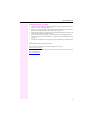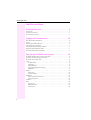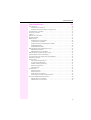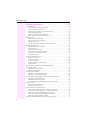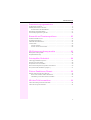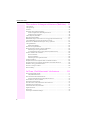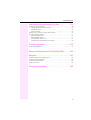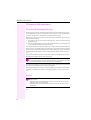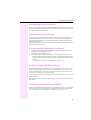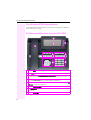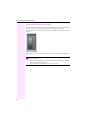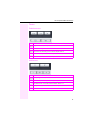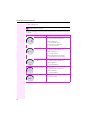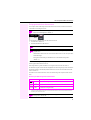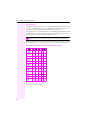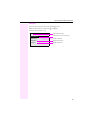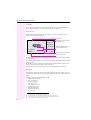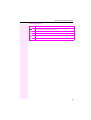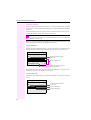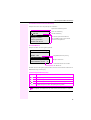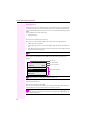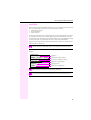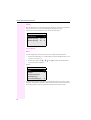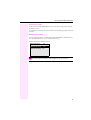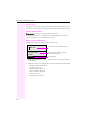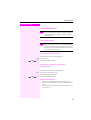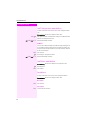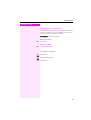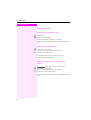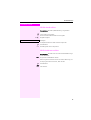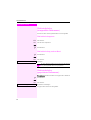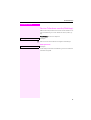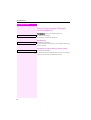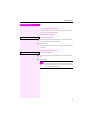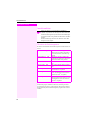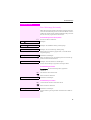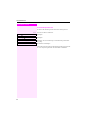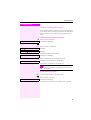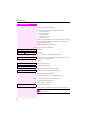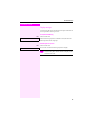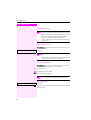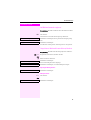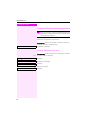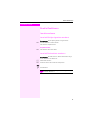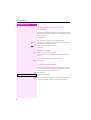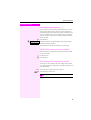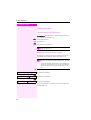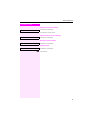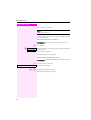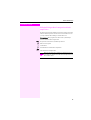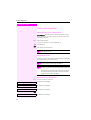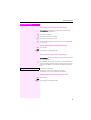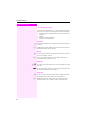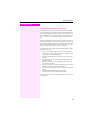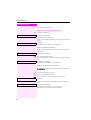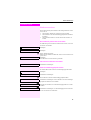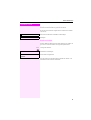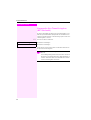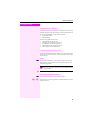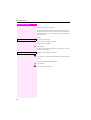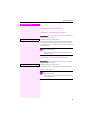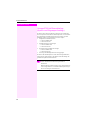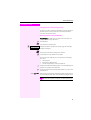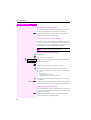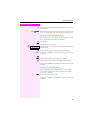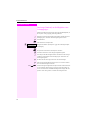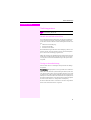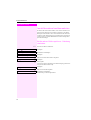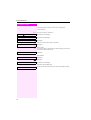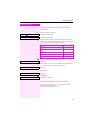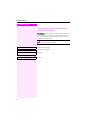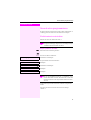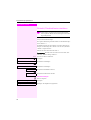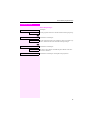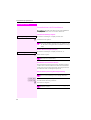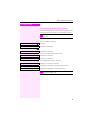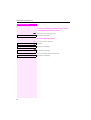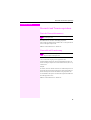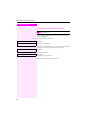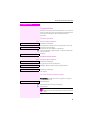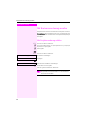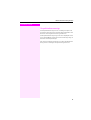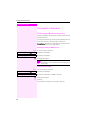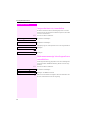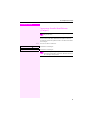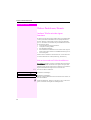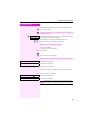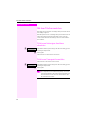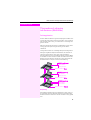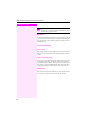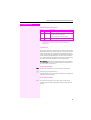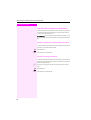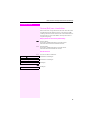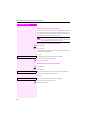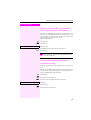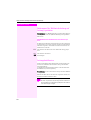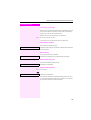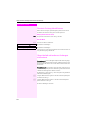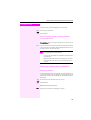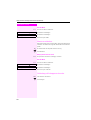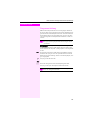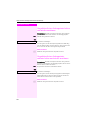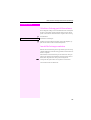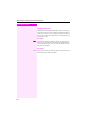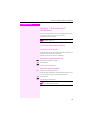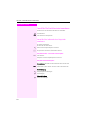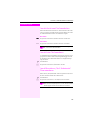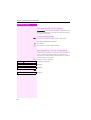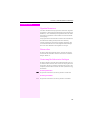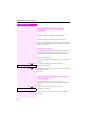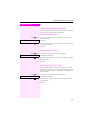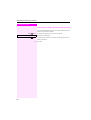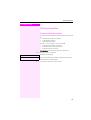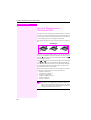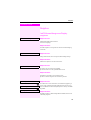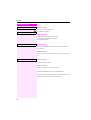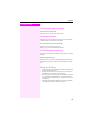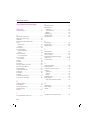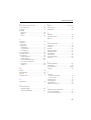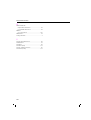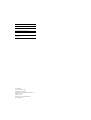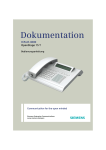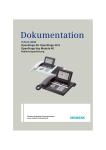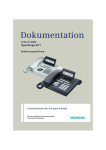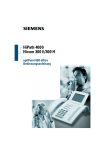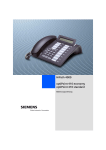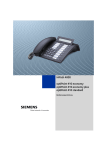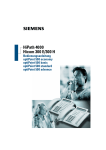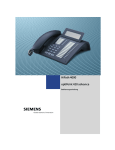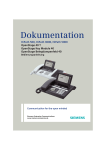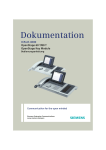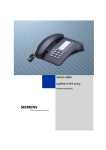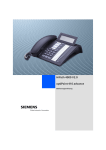Download OpenStage 40 T HiPath 4000
Transcript
Octopus F900 Octophon F640 TDM key module für Octophon F640 Bedienungsanleitung ==!"§==Systems= Wichtige Hinweise Wichtige Hinweise Öffnen Sie niemals das Telefon oder ein Beistellgerät! Bei Problemen wenden Sie sich an die Systembetreuung. Benutzen Sie nur Original-Zubehör! Das Benutzen von anderem Zubehör ist gefährlich und führt zum Erlöschen der Garantie, Produzentenhaftung und der CE-Kennzeichnung. Kennzeichen Die Konformität des Gerätes zu der EU-Richtlinie 1999/5/EG wird durch das CE-Kennzeichen bestätigt. Alle Elektro- und Elektronikgeräte sind getrennt vom allgemeinen Hausmüll über dafür staatlich vorgesehene Stellen zu entsorgen. Die sachgemäße Entsorgung und die getrennte Sammlung von Altgeräten dient der Vorbeugung von potentiellen Umwelt- und Gesundheitsschäden. Sie sind eine Voraussetzung für die Wiederverwendung und das Recycling gebrauchter Elektro- und Elektronikgeräte. Ausführliche Informationen zur Entsorgung Ihrer Altgeräte erhalten Sie bei Ihrer Kommune, Ihrem Müllentsorgungsdienst, dem Fachhändler bei dem Sie das Produkt erworben haben oder Ihrem Vertriebsansprechpartner. Diese Aussagen sind nur gültig für Geräte, die in den Ländern der Europäischen Union installiert und verkauft werden und die der Europäischen Richtlinie 2002/96/EC unterliegen. In Ländern außerhalb der Europäischen Union können davon abweichende Bestimmungen für die Entsorgung von Elektro- und Elektronikgeräten gelten. 2 Wichtige Hinweise Aufstellort des Telefons • Das Telefon sollte in einer kontrollierten Umgebung mit einem Temperaturbereich zwischen 5°C und 40°C betrieben werden. • Für eine gute Freisprech-Qualität sollte der Bereich vor dem Mikrofon (vorne rechts) frei bleiben. Der optimale Abstand für das Freisprechen beträgt 50 cm. • Stellen Sie das Telefon nicht in einen Raum mit hoher Staubentwicklung; dies kann die Lebensdauer des Telefons erheblich mindern. • Setzen Sie das Telefon nicht direkter Sonneneinstrahlung oder anderer Wärmestrahlung aus, denn dies kann die elektronischen Komponenten und das Plastikgehäuse beschädigen. • Betreiben Sie das Telefon nicht in Umgebungen mit Dampfbildung (z. B. Badezimmer). Dokumentation im Internet Dieses Dokument und weitere Informationen erhalten Sie im Internet: www.t-systems.de/octopus Zum Ansehen und Ausdrucken der PDF-Dokumentation benötigen Sie die kostenlose Software „Acrobat Reader“: http://www.adobe.com 3 Inhaltsverzeichnis Inhaltsverzeichnis Wichtige Hinweise . . . . . . . . . . . . . . . . . . . . . . . . . . . . . . . 2 Kennzeichen . . . . . . . . . . . . . . . . . . . . . . . . . . . . . . . . . . . . . . . . . . . . . . . . . . . . . . . . . . . . . . . . . . . . 2 Aufstellort des Telefons . . . . . . . . . . . . . . . . . . . . . . . . . . . . . . . . . . . . . . . . . . . . . . . . . . . . . . . . . . . 3 Dokumentation im Internet . . . . . . . . . . . . . . . . . . . . . . . . . . . . . . . . . . . . . . . . . . . . . . . . . . . . . . . . 3 Allgemeine Informationen . . . . . . . . . . . . . . . . . . . . . . . 10 Über diese Bedienungsanleitung . . . . . . . . . . . . . . . . . . . . . . . . . . . . . . . . . . . . . . . . . . . . . . . . . 10 Service. . . . . . . . . . . . . . . . . . . . . . . . . . . . . . . . . . . . . . . . . . . . . . . . . . . . . . . . . . . . . . . . . . . . . . . . . 10 Bestimmungsgemäßer Gebrauch . . . . . . . . . . . . . . . . . . . . . . . . . . . . . . . . . . . . . . . . . . . . . . . . . 11 Informationen zum Telefontyp . . . . . . . . . . . . . . . . . . . . . . . . . . . . . . . . . . . . . . . . . . . . . . . . . . . . 11 Freisprechqualität und Display-Lesbarkeit . . . . . . . . . . . . . . . . . . . . . . . . . . . . . . . . . . . . . . . . . 11 SingleLine-Telefon/MultiLine-Telefon . . . . . . . . . . . . . . . . . . . . . . . . . . . . . . . . . . . . . . . . . . . . . 11 Chef/Sekretariat-Funktionen (CHESE) . . . . . . . . . . . . . . . . . . . . . . . . . . . . . . . . . . . . . . . . . . . . . 11 Das Octophon F640 kennenlernen. . . . . . . . . . . . . . . . 12 Die Bedienoberfläche Ihres Octophon F640 TDM. . . . . . . . . . . . . . . . . . . . . . . . . . . . . . . . . . . 12 Anschlüsse auf der Unterseite des Telefons . . . . . . . . . . . . . . . . . . . . . . . . . . . . . . . . . . . . . . . . 13 key module für Octophon F640 . . . . . . . . . . . . . . . . . . . . . . . . . . . . . . . . . . . . . . . . . . . . . . . . . . . 14 Tasten . . . . . . . . . . . . . . . . . . . . . . . . . . . . . . . . . . . . . . . . . . . . . . . . . . . . . . . . . . . . . . . . . . . . . . . . . 15 Funktionstasten . . . . . . . . . . . . . . . . . . . . . . . . . . . . . . . . . . . . . . . . . . . . . . . . . . . . . . . . . . . . . 15 Audiotasten . . . . . . . . . . . . . . . . . . . . . . . . . . . . . . . . . . . . . . . . . . . . . . . . . . . . . . . . . . . . . . . . 15 5-Wege Navigator . . . . . . . . . . . . . . . . . . . . . . . . . . . . . . . . . . . . . . . . . . . . . . . . . . . . . . . . . . . 16 Freiprogrammierbare Sensortasten . . . . . . . . . . . . . . . . . . . . . . . . . . . . . . . . . . . . . . . . . . . 17 Wähltastatur . . . . . . . . . . . . . . . . . . . . . . . . . . . . . . . . . . . . . . . . . . . . . . . . . . . . . . . . . . . . . . . . 18 Display. . . . . . . . . . . . . . . . . . . . . . . . . . . . . . . . . . . . . . . . . . . . . . . . . . . . . . . . . . . . . . . . . . . . . . . . . 20 Ruhemodus . . . . . . . . . . . . . . . . . . . . . . . . . . . . . . . . . . . . . . . . . . . . . . . . . . . . . . . . . . . . . . . . 20 Telefonie-Dialoge . . . . . . . . . . . . . . . . . . . . . . . . . . . . . . . . . . . . . . . . . . . . . . . . . . . . . . . . . . . 22 Briefkasten . . . . . . . . . . . . . . . . . . . . . . . . . . . . . . . . . . . . . . . . . . . . . . . . . . . . . . . . . . . . . . . . . . . . . 24 Nachrichten (Rückrufwünsche) . . . . . . . . . . . . . . . . . . . . . . . . . . . . . . . . . . . . . . . . . . . . . . . 24 Sprachnachrichten . . . . . . . . . . . . . . . . . . . . . . . . . . . . . . . . . . . . . . . . . . . . . . . . . . . . . . . . . . 24 Anrufliste. . . . . . . . . . . . . . . . . . . . . . . . . . . . . . . . . . . . . . . . . . . . . . . . . . . . . . . . . . . . . . . . . . . . . . . 25 Menü . . . . . . . . . . . . . . . . . . . . . . . . . . . . . . . . . . . . . . . . . . . . . . . . . . . . . . . . . . . . . . . . . . . . . . . . . . 26 Servicemenü . . . . . . . . . . . . . . . . . . . . . . . . . . . . . . . . . . . . . . . . . . . . . . . . . . . . . . . . . . . . . . . 26 Wahlvorbereitung . . . . . . . . . . . . . . . . . . . . . . . . . . . . . . . . . . . . . . . . . . . . . . . . . . . . . . . . . . . 27 Anruf Pop Up . . . . . . . . . . . . . . . . . . . . . . . . . . . . . . . . . . . . . . . . . . . . . . . . . . . . . . . . . . . . . . . 28 4 Inhaltsverzeichnis Grundfunktionen. . . . . . . . . . . . . . . . . . . . . . . . . . . . . . . .29 Anruf annehmen . . . . . . . . . . . . . . . . . . . . . . . . . . . . . . . . . . . . . . . . . . . . . . . . . . . . . . . . . . . . . . . 29 Anruf über Hörer annehmen . . . . . . . . . . . . . . . . . . . . . . . . . . . . . . . . . . . . . . . . . . . . . . . . . . 29 Anruf über Lautsprecher annehmen (Freisprechen) . . . . . . . . . . . . . . . . . . . . . . . . . . . . . 29 Auf Freisprechen umschalten . . . . . . . . . . . . . . . . . . . . . . . . . . . . . . . . . . . . . . . . . . . . . . . . . . . . 30 Auf Hörer umschalten . . . . . . . . . . . . . . . . . . . . . . . . . . . . . . . . . . . . . . . . . . . . . . . . . . . . . . . . . . . 30 Lauthören . . . . . . . . . . . . . . . . . . . . . . . . . . . . . . . . . . . . . . . . . . . . . . . . . . . . . . . . . . . . . . . . . . . . . 30 Mikrofon aus-/einschalten . . . . . . . . . . . . . . . . . . . . . . . . . . . . . . . . . . . . . . . . . . . . . . . . . . . . . . . 31 Gespräch beenden . . . . . . . . . . . . . . . . . . . . . . . . . . . . . . . . . . . . . . . . . . . . . . . . . . . . . . . . . . . . . 31 Wählen/Anrufen. . . . . . . . . . . . . . . . . . . . . . . . . . . . . . . . . . . . . . . . . . . . . . . . . . . . . . . . . . . . . . . . 32 Mit abgehobenem Hörer wählen . . . . . . . . . . . . . . . . . . . . . . . . . . . . . . . . . . . . . . . . . . . . . . 32 Im Freisprechmodus wählen . . . . . . . . . . . . . . . . . . . . . . . . . . . . . . . . . . . . . . . . . . . . . . . . . . 32 Mit angeschlossener Hör-Sprechgarnitur wählen. . . . . . . . . . . . . . . . . . . . . . . . . . . . . . . . 32 Mit Blockwahl wählen . . . . . . . . . . . . . . . . . . . . . . . . . . . . . . . . . . . . . . . . . . . . . . . . . . . . . . . . 33 Mit Zielwahltasten wählen . . . . . . . . . . . . . . . . . . . . . . . . . . . . . . . . . . . . . . . . . . . . . . . . . . . . 33 Wahl wiederholen (letztgewählte Rufnummer) . . . . . . . . . . . . . . . . . . . . . . . . . . . . . . . . . . . . . 34 Wahlwiederholungstaste . . . . . . . . . . . . . . . . . . . . . . . . . . . . . . . . . . . . . . . . . . . . . . . . . . . . . 34 Wahlwiederholung aus dem Menü . . . . . . . . . . . . . . . . . . . . . . . . . . . . . . . . . . . . . . . . . . . . 34 Wahl wiederholen (gespeicherte Rufnummer) . . . . . . . . . . . . . . . . . . . . . . . . . . . . . . . . . . . . . 34 Zweiten Teilnehmer anrufen (Rückfrage) . . . . . . . . . . . . . . . . . . . . . . . . . . . . . . . . . . . . . . . . . . 35 Zum jeweils wartenden Teilnehmer wechseln (Makeln) . . . . . . . . . . . . . . . . . . . . . . . . . . . . . 36 Gespräch weitergeben . . . . . . . . . . . . . . . . . . . . . . . . . . . . . . . . . . . . . . . . . . . . . . . . . . . . . . . . . . 37 Anrufe umleiten . . . . . . . . . . . . . . . . . . . . . . . . . . . . . . . . . . . . . . . . . . . . . . . . . . . . . . . . . . . . . . . . 38 Übersicht der Umleitungsarten . . . . . . . . . . . . . . . . . . . . . . . . . . . . . . . . . . . . . . . . . . . . . . . . 38 Feste Umleitung (alle Anrufe) . . . . . . . . . . . . . . . . . . . . . . . . . . . . . . . . . . . . . . . . . . . . . . . . . 39 Variable Umleitung (alle Anrufe). . . . . . . . . . . . . . . . . . . . . . . . . . . . . . . . . . . . . . . . . . . . . . . 41 Weitere Umleitungsarten . . . . . . . . . . . . . . . . . . . . . . . . . . . . . . . . . . . . . . . . . . . . . . . . . . . . . 42 Displayanzeigen. . . . . . . . . . . . . . . . . . . . . . . . . . . . . . . . . . . . . . . . . . . . . . . . . . . . . . . . . . . . . 43 Rückruf nutzen . . . . . . . . . . . . . . . . . . . . . . . . . . . . . . . . . . . . . . . . . . . . . . . . . . . . . . . . . . . . . . . . . 44 Rückruf speichern . . . . . . . . . . . . . . . . . . . . . . . . . . . . . . . . . . . . . . . . . . . . . . . . . . . . . . . . . . . 44 Rückruf annehmen . . . . . . . . . . . . . . . . . . . . . . . . . . . . . . . . . . . . . . . . . . . . . . . . . . . . . . . . . . 44 Auf Rückrufwunsch reagieren. . . . . . . . . . . . . . . . . . . . . . . . . . . . . . . . . . . . . . . . . . . . . . . . . 45 Gespeicherte Rückrufe kontrollieren/löschen . . . . . . . . . . . . . . . . . . . . . . . . . . . . . . . . . . 45 Nummer für Wahlwiederholung speichern. . . . . . . . . . . . . . . . . . . . . . . . . . . . . . . . . . . . . . . . . 46 Aktuelle Rufnummer speichern . . . . . . . . . . . . . . . . . . . . . . . . . . . . . . . . . . . . . . . . . . . . . . . 46 Beliebige Rufnummer speichern . . . . . . . . . . . . . . . . . . . . . . . . . . . . . . . . . . . . . . . . . . . . . . 46 5 Inhaltsverzeichnis Komfortfunktionen . . . . . . . . . . . . . . . . . . . . . . . . . . . . . 47 Anrufe annehmen . . . . . . . . . . . . . . . . . . . . . . . . . . . . . . . . . . . . . . . . . . . . . . . . . . . . . . . . . . . . . . . 47 Anruf mit Hör-Sprechgarnitur annehmen. . . . . . . . . . . . . . . . . . . . . . . . . . . . . . . . . . . . . . . 47 Anruf mit Direktruftaste annehmen . . . . . . . . . . . . . . . . . . . . . . . . . . . . . . . . . . . . . . . . . . . . 47 Anrufe für Kollegin/Kollegen im Team übernehmen. . . . . . . . . . . . . . . . . . . . . . . . . . . . . 48 Anrufe gezielt übernehmen. . . . . . . . . . . . . . . . . . . . . . . . . . . . . . . . . . . . . . . . . . . . . . . . . . . 48 Anrufe im Sammelanschluss übernehmen . . . . . . . . . . . . . . . . . . . . . . . . . . . . . . . . . . . . . 49 Über Lautsprecher angesprochen werden . . . . . . . . . . . . . . . . . . . . . . . . . . . . . . . . . . . . . 49 Wählen/Anrufen . . . . . . . . . . . . . . . . . . . . . . . . . . . . . . . . . . . . . . . . . . . . . . . . . . . . . . . . . . . . . . . . 50 Anrufen mit einer Direktruftaste . . . . . . . . . . . . . . . . . . . . . . . . . . . . . . . . . . . . . . . . . . . . . . . 50 Rufnummer aus einer Liste anrufen . . . . . . . . . . . . . . . . . . . . . . . . . . . . . . . . . . . . . . . . . . . 50 Kurzwahl verwenden . . . . . . . . . . . . . . . . . . . . . . . . . . . . . . . . . . . . . . . . . . . . . . . . . . . . . . . . 52 Kollegin/Kollegen über Lautsprecher direkt ansprechen . . . . . . . . . . . . . . . . . . . . . . . . 53 Während des Gesprächs . . . . . . . . . . . . . . . . . . . . . . . . . . . . . . . . . . . . . . . . . . . . . . . . . . . . . . . . . 54 Anklopfen mit einer Direktruftaste. . . . . . . . . . . . . . . . . . . . . . . . . . . . . . . . . . . . . . . . . . . . . 54 Zweitanruf nutzen . . . . . . . . . . . . . . . . . . . . . . . . . . . . . . . . . . . . . . . . . . . . . . . . . . . . . . . . . . . 54 Zweitanruf ein-/ausschalten . . . . . . . . . . . . . . . . . . . . . . . . . . . . . . . . . . . . . . . . . . . . . . . . . . 54 Zweitanruf mit Sensortaste annehmen. . . . . . . . . . . . . . . . . . . . . . . . . . . . . . . . . . . . . . . . . 55 Zweitanruf menügesteuert annehmen . . . . . . . . . . . . . . . . . . . . . . . . . . . . . . . . . . . . . . . . . 55 Umschalttaste nutzen. . . . . . . . . . . . . . . . . . . . . . . . . . . . . . . . . . . . . . . . . . . . . . . . . . . . . . . . 56 Anlagenunterstützte Konferenz . . . . . . . . . . . . . . . . . . . . . . . . . . . . . . . . . . . . . . . . . . . . . . . . . . . 57 Konferenz aufbauen . . . . . . . . . . . . . . . . . . . . . . . . . . . . . . . . . . . . . . . . . . . . . . . . . . . . . . . . . 58 Konferenz erweitern . . . . . . . . . . . . . . . . . . . . . . . . . . . . . . . . . . . . . . . . . . . . . . . . . . . . . . . . . 59 Konferenz übergeben . . . . . . . . . . . . . . . . . . . . . . . . . . . . . . . . . . . . . . . . . . . . . . . . . . . . . . . 60 Konferenzteilnehmer gezielt trennen . . . . . . . . . . . . . . . . . . . . . . . . . . . . . . . . . . . . . . . . . . 61 Konferenz halten . . . . . . . . . . . . . . . . . . . . . . . . . . . . . . . . . . . . . . . . . . . . . . . . . . . . . . . . . . . . 61 Kommandos über Tonwahl eingeben (MFV-Nachwahl) . . . . . . . . . . . . . . . . . . . . . . . . . . . . . . 62 Systemweites Parken . . . . . . . . . . . . . . . . . . . . . . . . . . . . . . . . . . . . . . . . . . . . . . . . . . . . . . . . . . . . 63 Gespräch automatisch parken. . . . . . . . . . . . . . . . . . . . . . . . . . . . . . . . . . . . . . . . . . . . . . . . 63 Gespräch manuell parken. . . . . . . . . . . . . . . . . . . . . . . . . . . . . . . . . . . . . . . . . . . . . . . . . . . . 64 Bei nicht erreichten Zielen ... . . . . . . . . . . . . . . . . . . . . . . . . . . . . . . . . . . . . . . . . . . . . . . . . . . . . . 65 Anklopfen – sich bemerkbar machen. . . . . . . . . . . . . . . . . . . . . . . . . . . . . . . . . . . . . . . . . . 65 Aufschalten – in ein Gespräch eintreten . . . . . . . . . . . . . . . . . . . . . . . . . . . . . . . . . . . . . . . 65 Octopus F900 als Hausrufanlage (Sprech- und Gegensprechanlage) . . . . . . . . . . . . . . . . . 66 Anlagenweites Direktansprechen . . . . . . . . . . . . . . . . . . . . . . . . . . . . . . . . . . . . . . . . . . . . . 67 Direktansprechen in einer Gruppe . . . . . . . . . . . . . . . . . . . . . . . . . . . . . . . . . . . . . . . . . . . . 68 Durchsage (Rundruf) an alle Mitglieder einer Leitungsgruppe . . . . . . . . . . . . . . . . . . . . 70 Umleitung nutzen . . . . . . . . . . . . . . . . . . . . . . . . . . . . . . . . . . . . . . . . . . . . . . . . . . . . . . . . . . . . . . . 71 Anrufe automatisch weiterleiten . . . . . . . . . . . . . . . . . . . . . . . . . . . . . . . . . . . . . . . . . . . . . . 71 Verzögerte Anrufumleitung. . . . . . . . . . . . . . . . . . . . . . . . . . . . . . . . . . . . . . . . . . . . . . . . . . . 71 Anrufe für anderen Anschluss umleiten . . . . . . . . . . . . . . . . . . . . . . . . . . . . . . . . . . . . . . . . . . . . 72 Ziel für anderes Telefon speichern – Umleitung einschalten . . . . . . . . . . . . . . . . . . . . . 72 Ziel für Fax/PC/Besetztfall speichern – Umleitung einschalten . . . . . . . . . . . . . . . . . . . 73 Umleitung für anderes Telefon abfragen/ausschalten . . . . . . . . . . . . . . . . . . . . . . . . . . . 74 Umleitung für Fax/PC/Besetztfall abfragen/ausschalten. . . . . . . . . . . . . . . . . . . . . . . . . 75 Umleitung für anderen Anschluss ändern . . . . . . . . . . . . . . . . . . . . . . . . . . . . . . . . . . . . . . 75 Aus Sammelanschluss herausschalten/wieder hineinschalten . . . . . . . . . . . . . . . . . . . . . . . 76 6 Inhaltsverzeichnis Sensortasten programmieren . . . . . . . . . . . . . . . . . . . . .77 Funktionstasten einrichten. . . . . . . . . . . . . . . . . . . . . . . . . . . . . . . . . . . . . . . . . . . . . . . . . . . . . . . 77 Zielwahl-/Direktruftasten einrichten. . . . . . . . . . . . . . . . . . . . . . . . . . . . . . . . . . . . . . . . . . . . . . . 78 Zusatzfunktionen bei Zielwahltasten . . . . . . . . . . . . . . . . . . . . . . . . . . . . . . . . . . . . . . . . . . . 80 Beschriftung nachträglich ändern . . . . . . . . . . . . . . . . . . . . . . . . . . . . . . . . . . . . . . . . . . . . . . . . 81 Sensortastenprogrammierung löschen. . . . . . . . . . . . . . . . . . . . . . . . . . . . . . . . . . . . . . . . . . . . 82 Kurzwahl und Termine speichern . . . . . . . . . . . . . . . . .83 Zentrale Kurzwahlnummern . . . . . . . . . . . . . . . . . . . . . . . . . . . . . . . . . . . . . . . . . . . . . . . . . . . . . 83 Kurzwahl mit Erweiterung . . . . . . . . . . . . . . . . . . . . . . . . . . . . . . . . . . . . . . . . . . . . . . . . . . . . . . . 83 Individuelle Kurzwahlnummern . . . . . . . . . . . . . . . . . . . . . . . . . . . . . . . . . . . . . . . . . . . . . . . . . . 84 Terminfunktion . . . . . . . . . . . . . . . . . . . . . . . . . . . . . . . . . . . . . . . . . . . . . . . . . . . . . . . . . . . . . . . . . 85 Termine speichern. . . . . . . . . . . . . . . . . . . . . . . . . . . . . . . . . . . . . . . . . . . . . . . . . . . . . . . . . . . 85 An einen Termin erinnert werden . . . . . . . . . . . . . . . . . . . . . . . . . . . . . . . . . . . . . . . . . . . . . . 85 Mit Kostenverrechnung anrufen . . . . . . . . . . . . . . . . . .86 Mit Projektzuordnung wählen . . . . . . . . . . . . . . . . . . . . . . . . . . . . . . . . . . . . . . . . . . . . . . . . . . . . 86 Gesprächsdaueranzeige . . . . . . . . . . . . . . . . . . . . . . . . . . . . . . . . . . . . . . . . . . . . . . . . . . . . . . . . 87 Privatsphäre/Sicherheit . . . . . . . . . . . . . . . . . . . . . . . . .88 Telefon gegen Missbrauch sperren . . . . . . . . . . . . . . . . . . . . . . . . . . . . . . . . . . . . . . . . . . . . . . . Anrufschutz ein-/ausschalten . . . . . . . . . . . . . . . . . . . . . . . . . . . . . . . . . . . . . . . . . . . . . . . . . . . . Ansprechschutz ein-/ausschalten . . . . . . . . . . . . . . . . . . . . . . . . . . . . . . . . . . . . . . . . . . . . . . . . Rufnummernanzeige beim Angerufenen unterdrücken . . . . . . . . . . . . . . . . . . . . . . . . . . . . . Anonymen Anrufer identifizieren („Fangen“) . . . . . . . . . . . . . . . . . . . . . . . . . . . . . . . . . . . . . . . 88 89 90 90 91 Weitere Funktionen/Dienste . . . . . . . . . . . . . . . . . . . . .92 Anderes Telefon wie das eigene benutzen . . . . . . . . . . . . . . . . . . . . . . . . . . . . . . . . . . . . . . . . 92 Sich an einem anderen Telefon identifizieren . . . . . . . . . . . . . . . . . . . . . . . . . . . . . . . . . . . 92 Identifizierung am anderen Telefon ausschalten . . . . . . . . . . . . . . . . . . . . . . . . . . . . . . . . 93 Mit dem Telefon umziehen . . . . . . . . . . . . . . . . . . . . . . .94 Telefon am bisherigen Anschluss abmelden. . . . . . . . . . . . . . . . . . . . . . . . . . . . . . . . . . . . . . . 94 Telefon am Umzugsziel anmelden. . . . . . . . . . . . . . . . . . . . . . . . . . . . . . . . . . . . . . . . . . . . . . . . 94 7 Inhaltsverzeichnis Über mehrere Leitungen telefonieren (MultiLine). . 95 Leitungstasten . . . . . . . . . . . . . . . . . . . . . . . . . . . . . . . . . . . . . . . . . . . . . . . . . . . . . . . . . . . . . . . . . . 95 Leitungsnutzung . . . . . . . . . . . . . . . . . . . . . . . . . . . . . . . . . . . . . . . . . . . . . . . . . . . . . . . . . . . . . . . . 96 Vorschau. . . . . . . . . . . . . . . . . . . . . . . . . . . . . . . . . . . . . . . . . . . . . . . . . . . . . . . . . . . . . . . . . . . . . . . 97 Anrufe auf Leitungstasten annehmen. . . . . . . . . . . . . . . . . . . . . . . . . . . . . . . . . . . . . . . . . . . . . . 98 Anrufe in angebotener Reihenfolge annehmen . . . . . . . . . . . . . . . . . . . . . . . . . . . . . . . . . 98 Anrufe bevorzugt annehmen . . . . . . . . . . . . . . . . . . . . . . . . . . . . . . . . . . . . . . . . . . . . . . . . . 98 Läuten (Ruf) aus-/einschalten . . . . . . . . . . . . . . . . . . . . . . . . . . . . . . . . . . . . . . . . . . . . . . . . . . . . 99 Mit Leitungstasten wählen. . . . . . . . . . . . . . . . . . . . . . . . . . . . . . . . . . . . . . . . . . . . . . . . . . . . . . . 100 Wahlwiederholung für eine bestimmte Leitung (gespeicherte Rufnummer) . . . . . . . . . . . 101 Letztgewählte Rufnummer für eine bestimmte Leitung . . . . . . . . . . . . . . . . . . . . . . . . . . . . . 101 Rufnummer für „Wahlwiederholung auf Leitung“ speichern . . . . . . . . . . . . . . . . . . . . . . . . . 102 Leitungsbriefkasten . . . . . . . . . . . . . . . . . . . . . . . . . . . . . . . . . . . . . . . . . . . . . . . . . . . . . . . . . . . . 102 Nachrichten abfragen . . . . . . . . . . . . . . . . . . . . . . . . . . . . . . . . . . . . . . . . . . . . . . . . . . . . . . 103 Benutzte Leitung identifizieren. . . . . . . . . . . . . . . . . . . . . . . . . . . . . . . . . . . . . . . . . . . . . . . . . . . 104 Abwechselnd auf mehreren Leitungen telefonieren . . . . . . . . . . . . . . . . . . . . . . . . . . . . . . . . 104 Verbindung auf Leitungstaste beenden. . . . . . . . . . . . . . . . . . . . . . . . . . . . . . . . . . . . . . . 105 In ein Gespräch auf einer Leitung eintreten (Dreierkonferenz) . . . . . . . . . . . . . . . . . . . 105 Eintreten erlauben oder verhindern . . . . . . . . . . . . . . . . . . . . . . . . . . . . . . . . . . . . . . . . . . . . . . 105 Eintreten erlauben. . . . . . . . . . . . . . . . . . . . . . . . . . . . . . . . . . . . . . . . . . . . . . . . . . . . . . . . . . 105 Eintreten verhindern . . . . . . . . . . . . . . . . . . . . . . . . . . . . . . . . . . . . . . . . . . . . . . . . . . . . . . . . 106 Verbindung auf Leitungstaste beenden. . . . . . . . . . . . . . . . . . . . . . . . . . . . . . . . . . . . . . . 106 Zeugenzuschaltung . . . . . . . . . . . . . . . . . . . . . . . . . . . . . . . . . . . . . . . . . . . . . . . . . . . . . . . . . . . . 107 Gespräch auf einer Leitungstaste halten und wieder annehmen . . . . . . . . . . . . . . . . . . . . . 108 Gespräch auf einer Leitungstaste exklusiv halten und wieder annehmen . . . . . . . . . . . . . 108 Gehaltene Leitung gezielt übernehmen. . . . . . . . . . . . . . . . . . . . . . . . . . . . . . . . . . . . . . . . . . . 109 Anrufe für Leitungen umleiten . . . . . . . . . . . . . . . . . . . . . . . . . . . . . . . . . . . . . . . . . . . . . . . . . . . 109 Rufumschaltung . . . . . . . . . . . . . . . . . . . . . . . . . . . . . . . . . . . . . . . . . . . . . . . . . . . . . . . . . . . . . . . 110 Im Team „Chef-Sekretariat“ telefonieren. . . . . . . . . 111 Chef oder Sekretariat anrufen . . . . . . . . . . . . . . . . . . . . . . . . . . . . . . . . . . . . . . . . . . . . . . . . . . . 111 Chef/Sekretariat anrufen. . . . . . . . . . . . . . . . . . . . . . . . . . . . . . . . . . . . . . . . . . . . . . . . . . . . 111 Anruf für Chef im Sekretariat annehmen . . . . . . . . . . . . . . . . . . . . . . . . . . . . . . . . . . . . . . . . . . 112 Anruf für Chef während eines Gesprächs annehmen . . . . . . . . . . . . . . . . . . . . . . . . . . . 112 Anrufe direkt zum Chef umschalten . . . . . . . . . . . . . . . . . . . . . . . . . . . . . . . . . . . . . . . . . . . . . . 113 Anrufe beim Chef annehmen . . . . . . . . . . . . . . . . . . . . . . . . . . . . . . . . . . . . . . . . . . . . . . . . . . . . 113 Anruf für anderes „Chef-/Sekretariat“ Team annehmen. . . . . . . . . . . . . . . . . . . . . . . . . . . . . 113 Zweittelefon für Chef benutzen . . . . . . . . . . . . . . . . . . . . . . . . . . . . . . . . . . . . . . . . . . . . . . . . . . 114 Zweitanruf für Chef ein-/ausschalten . . . . . . . . . . . . . . . . . . . . . . . . . . . . . . . . . . . . . . . . . . . . . 114 Signalruf benutzen . . . . . . . . . . . . . . . . . . . . . . . . . . . . . . . . . . . . . . . . . . . . . . . . . . . . . . . . . . . . . 115 Boten rufen. . . . . . . . . . . . . . . . . . . . . . . . . . . . . . . . . . . . . . . . . . . . . . . . . . . . . . . . . . . . . . . . . . . . 115 Vertretung für Sekretariat festlegen . . . . . . . . . . . . . . . . . . . . . . . . . . . . . . . . . . . . . . . . . . . . . . 115 8 Inhaltsverzeichnis Individuelle Einstellung des Telefons . . . . . . . . . . . .116 Display-Eigenschaften anpassen . . . . . . . . . . . . . . . . . . . . . . . . . . . . . . . . . . . . . . . . . . . . . . . . 116 Displayneigung an Sitzposition anpassen . . . . . . . . . . . . . . . . . . . . . . . . . . . . . . . . . . . . .116 Displaybeleuchtung . . . . . . . . . . . . . . . . . . . . . . . . . . . . . . . . . . . . . . . . . . . . . . . . . . . . . . . .116 Kontrast einstellen . . . . . . . . . . . . . . . . . . . . . . . . . . . . . . . . . . . . . . . . . . . . . . . . . . . . . . . . . .116 Displays am key module für Octophon F640 einstellen . . . . . . . . . . . . . . . . . . . . . . . . . . . . 116 Audio-Eigenschaften einstellen . . . . . . . . . . . . . . . . . . . . . . . . . . . . . . . . . . . . . . . . . . . . . . . . . 117 Ruftonlautstärke ändern. . . . . . . . . . . . . . . . . . . . . . . . . . . . . . . . . . . . . . . . . . . . . . . . . . . . .117 Ruftonklangfarbe ändern . . . . . . . . . . . . . . . . . . . . . . . . . . . . . . . . . . . . . . . . . . . . . . . . . . . .117 Raumakustik für Freisprechen . . . . . . . . . . . . . . . . . . . . . . . . . . . . . . . . . . . . . . . . . . . . . . .117 Lautstärke des Aufmerksamkeitsrufs einstellen . . . . . . . . . . . . . . . . . . . . . . . . . . . . . . . .118 Telefon überprüfen . . . . . . . . . . . . . . . . . . . . . . . . . . . . .119 Funktionalität überprüfen. . . . . . . . . . . . . . . . . . . . . . . . . . . . . . . . . . . . . . . . . . . . . . . . . . . . . . . 119 Spezielle Funktionen bei Parallelruf (ONS) . . . . . . .120 Ratgeber. . . . . . . . . . . . . . . . . . . . . . . . . . . . . . . . . . . . . . .121 Auf Fehlermeldungen am Display reagieren . . . . . . . . . . . . . . . . . . . . . . . . . . . . . . . . . . . . . . Ansprechpartner bei Problemen . . . . . . . . . . . . . . . . . . . . . . . . . . . . . . . . . . . . . . . . . . . . . . . . Funktionsstörungen beheben . . . . . . . . . . . . . . . . . . . . . . . . . . . . . . . . . . . . . . . . . . . . . . . . . . . Pflege des Telefons . . . . . . . . . . . . . . . . . . . . . . . . . . . . . . . . . . . . . . . . . . . . . . . . . . . . . . . . . . . . 121 122 123 123 Stichwortverzeichnis . . . . . . . . . . . . . . . . . . . . . . . . . . .124 9 Allgemeine Informationen Allgemeine Informationen Über diese Bedienungsanleitung Die Informationen in diesem Dokument enthalten allgemeine Beschreibungen der technischen Möglichkeiten, welche im Einzelfall nicht immer vorliegen müssen. Die gewünschten Leistungsmerkmale sind im Einzelfall bei Vertragsabschluss festzulegen. Wenn an Ihrem Telefon eine Funktion nicht wie beschrieben verfügbar ist, dann kann dies folgende Ursachen haben: • Die Funktion ist für Sie und Ihr Telefon nicht eingerichtet - bitte wenden Sie sich an Ihre Systembetreuung. • Ihre Kommunikationsplattform verfügt nicht über diese Funktion - bitte wenden Sie sich an Ihr zuständiges Fachpersonal zur Hochrüstung. Diese Bedienungsanleitung wird Ihnen helfen, das Octophon F640 und dessen Funktionen kennen zu lernen. Sie enthält wichtige Informationen für den sicheren und ordnungsgemäßen Betrieb des Octophon F640. Befolgen Sie bitte diese Anleitungen genau, damit Bedienungsfehler vermieden werden und Sie Ihr multifunktionales Telefon optimal nutzen können. Diese Bedienungsanleitung sollte von jeder Person gelesen und befolgt werden, die das Octophon F640 installiert, bedient oder programmiert. Zu Ihrer eigenen Sicherheit lesen Sie bitte sorgfältig den Abschnitt mit den Sicherheitshinweisen. Befolgen Sie diese Anweisungen genau, damit Sie weder sich selbst noch andere gefährden und auch das Gerät nicht beschädigt wird. Diese Bedienungsanleitung ist benutzerfreundlich aufgebaut. Das heißt, Sie werden Schritt für Schritt durch die Bedienung des Octophon F640 geführt. Administrative Aufgaben sind in einem separaten Handbuch beschrieben. Die Kurzbedienungsanleitung enthält eine schnelle und zuverlässige Erläuterung oft genutzter Funktionen. Service Der Servicetechniker kann nur bei Problemen oder Defekten am Gerät selbst Hilfestellung leisten. Sollten Sie Fragen zum Betrieb haben, wird Ihnen der Fachhändler oder ein Netzwerkadministrator gerne weiterhelfen. Sollten Sie Fragen zum Telefonanschluss haben, wenden Sie sich bitte an Ihren Netzanbieter. Wählen Sie bei Problemen oder Defekten am Gerät bitte die Service-Rufnummer Ihres Landes. 10 Allgemeine Informationen Bestimmungsgemäßer Gebrauch Das Octophon F640 Telefon wurde als Gerät für die Sprachübertragung entwickelt und soll auf einem Schreibtisch Platz finden, bzw. an der Wand montiert sein. Jegliche sonstige Nutzung gilt als nicht bestimmungsgemäß. Informationen zum Telefontyp Die Bezeichnungsdaten des Telefons finden Sie auf dem Typenschild an der Unterseite des Geräts; darauf ist die genaue Produktbezeichnung und die Seriennummer angegeben. Eventuell erforderliche Angaben zur Kommunikationsplattform erhalten Sie von Ihrem zuständigen Fachpersonal. Diese Daten müssen Sie bei Kontakt mit unserer Service-Abteilung stets angeben, wenn Probleme oder Störungen auftreten. Freisprechqualität und Display-Lesbarkeit • Um eine gute Freisprechqualität zu gewährleisten, achten Sie darauf, den Bereich vor dem Mikrofon frei zu halten (vorne rechts). Die optimale Distanz beträgt ca. 50 cm. • Um die bestmögliche Lesbarkeit am Display zu erreichen, gehen Sie wie folgt vor: – Richten Sie das Display durch Drehen des Telefons und Kippen des Displays so aus, dass Sie möglichst frontal auf das Display blicken und dabei Lichtreflexe im Display vermeiden. – Justieren Sie den Kontrast nach Ihren Bedürfnissen Æ Seite 116. SingleLine-Telefon/MultiLine-Telefon Ihr Octophon F640 TDM ist „multilinefähig“. Dies bedeutet, dass an Ihrem Telefon, im Gegensatz zu SingleLine-Telefonen, von Ihrem zuständigen Fachpersonal mehrere Leitungen eingerichtet werden können. Jede dieser Leitungen verfügt über eine eigene Rufnummer, über die Sie Anrufe tätigen, bzw. annehmen können. Die frei programmierbaren Sensortasten fungieren an einem MultiLine-Telefon als Leitungstasten Æ Seite 95. Beim Telefonieren mit einem MultiLine-Telefon müssen Sie einige Besonderheiten beachten Æ Seite 98 ff. Chef/Sekretariat-Funktionen (CHESE) Eine Besonderheit bildet die CHESE-Konfiguration. Dabei handelt es sich um ein speziell auf eine Chef/Sekretariat - Situation abgestimmtes, MultiLine-Telefon mit besonderen Funktionen (z. B. „Ruf umschalten“, „Übernehmen“ und „Vertretung“ ) Æ Seite 111 ff. 11 Das Octophon F640 kennenlernen Das Octophon F640 kennenlernen Die nachfolgenden Informationen dienen zum Kennenlernen häufig genutzter Bedienelemente und Anzeigen im Display. Die Bedienoberfläche Ihres Octophon F640 TDM 8 2 3 1 12 4 5 6 7 1 Mit dem Hörer können Sie wie gewohnt telefonieren. 2 Das Display unterstützt Sie intuitiv bei der Bedienung des Telefons Æ Seite 20. 3 Durch Belegen der freiprogrammierbaren Sensortasten mit eigenen Rufnummern und Funktionen passen Sie Ihr Telefon Ihren persönlichen Bedürfnissen an Æ Seite 17. 4 Mit den Funktionstasten rufen Sie beim Telefonieren häufig genutzte Funktionen (z. B Trennen) sowie das Servicemenü und die Mailbox auf Æ Seite 15. 5 Um die Audio-Eigenschaften Ihres Telefons optimal einzurichten, stehen Ihnen die Audiotasten zu Verfügung Æ Seite 15. 6 Mit dem 5-Wege Navigator navigieren Sie komfortabel Æ Seite 16. 7 Die Wähltastatur dient zum Eingeben der Rufnummer und Schreiben von Text Æ Seite 18. 8 Über die Rufanzeige werden eingehende Anrufe optisch signalisiert. Das Octophon F640 kennenlernen Anschlüsse auf der Unterseite des Telefons Octopus F USB-Slave Hör-Sprechgarnitur Key Module Hörer Eigenschaften Ihres Octophon F640 TDM Displaybauart Displaybeleuchtung Freiprogrammierbare Sensortasten Vollduplex Freisprechfunktion Hör-Sprechgarnitur USB-Slave Phone-/Analogadapter Schnittstelle für Beistellgeräte Wandmontage LCD, 40 x 6 Zeichen ; 6 ; ; ; ; ; ; 13 Das Octophon F640 kennenlernen key module für Octophon F640 Das key module für Octophon F640 ist ein seitlich am Telefon zu montierendes Beistellgerät, das Ihnen zusätzliche 12 beleuchtete, freiprogrammierbare Sensortasten bietet. Diese Sensortasten können Sie, wie am Telefon, nach Ihren Wünschen belegen und nutzen Æ Seite 17. Sie können bis zu 2 key module für Octophon F640 an Ihr Octophon F640 TDM anschließen. Zum Betrieb eines oder mehrerer key module für Octophon F640 benötigen Sie immer ein Netzgerät. Weitere technische Erklärungen, Sicherheitshinweise und Hinweise zur Montage finden Sie in der Zubehöranleitung. Diese erhalten Sie im Internet unter http://www.telekom.de. 14 Das Octophon F640 kennenlernen Tasten Funktionstasten Taste Funktion bei Tastendruck s Gespräch beenden (trennen) Æ Seite 31. , Wahlwiederholung Æ Seite 34. r Schalter für feste Umleitung (mit roter Tasten-LED) Æ Seite 38 O Briefkasten öffnen (mit roter Tasten-LED) Æ Seite 24. N Telefonmenü öffnen (mit roter Tasten-LED) Æ Seite 26. Audiotasten Taste Funktion bei Tastendruck o Hör-Sprechgarnitur ein-/ausschalten Æ Seite 47. p Mikrofon aus-/einschalten (auch bei Freisprechen) Æ Seite 31. - Lautstärken leiser und Kontraste heller einstellen Æ Seite 117. n Lautsprecher ein-/ausschalten (mit roter Tasten-LED) Æ Seite 30. + Lautstärken lauter und Kontraste dunkler einstellen Æ Seite 117. 15 Das Octophon F640 kennenlernen 5-Wege Navigator Entfernen Sie vor Gebrauch des Telefons die Schutzfolie von der Ringfläche, die den 5-Wege Navigator umgibt! Mit diesem Bedienelement steuern Sie die meisten Funktionen des Telefons und Anzeigen im Display: Bedienung Funktionen bei Tastendruck Taste c drücken. Im Ruhemodus: • Ruhemenü öffnen Æ Seite 20 In Listen und Menüs: • nächste Ebene öffnen Ein Kontextmenü ist vorhanden: • Kontextmenü öffnen Taste a drücken. Im Ruhemodus: • Ruhemenü öffnen Æ Seite 20 In Listen und Menüs: • eine Ebene zurück Bei Blockwahl-Rufnummerneingabe: • Zeichen links vom Cursor löschen Taste d drücken. Im Ruhemodus: • Ruhemenü öffnen Æ Seite 20 In Listen und Menüs: • nach unten blättern Taste b drücken. Im Ruhemodus: • Ruhemenü öffnen Æ Seite 20 In Listen und Menüs: • nach oben blättern Taste i drücken. 16 Ein Eintrag ist ausgewählt: • Aktion ausführen Das Octophon F640 kennenlernen Freiprogrammierbare Sensortasten Ihr Octophon F640 TDM verfügt über 6 beleuchtete Sensortasten, die Sie mit Funktionen oder Rufnummern belegen können. Erhöhen Sie die Anzahl der freiprogrammierbaren Sensortasten durch den Anschluss eines Beistellgerätes Æ Seite 14. Mirea, Ch Shift Je nach Programmierung nutzen Sie die Sensortasten als: • Funktionstaste Æ Seite 77 • Zielwahl-/Direktruftaste Æ Seite 78 Nur bei Zielwahltasten können Sie die 2. Ebene, ebenfalls mit Zielwahl belegen. Das Einrichten von Direktruftasten muss von Ihrem zuständigen Fachpersonal freigegeben sein. Direktruftasten können Sie mit einer internen Rufnummer aus dem Octopus F900Verbund belegen. Eine typische Anwendung für Direktruftasten ist die CHESE-Konfiguration Æ Seite 111. Eine kurze Berührung löst die programmierte Funktion aus, bzw. leitet den Verbindungsaufbau der gespeicherten Rufnummer ein. Eine lange Berührung öffnet das Menü zum Programmieren der Taste Æ Seite 77. Die Bezeichnung der Funktion wird im Display links der Taste angezeigt und ist unveränderbar, die Beschriftung der Zielwahl-/Direktruftasten können Sie nach Ihren Wünschen definieren Æ Seite 81. Den Status einer Funktion erkennen Sie an der LED-Anzeige der entsprechenden Sensortaste. Bedeutung der LED-Anzeigen bei Funktionstasten LED Bedeutung Funktionstaste S dunkel T blinkt[1] R leuchtet [1] Die Funktion ist ausgeschaltet. Die Funktion ist aktiv. Die Funktion ist eingeschaltet. Blinkende Sensortasten werden in diesem Handbuch, ohne Rücksicht auf das Blinkintervall, durch dieses Symbol dargestellt. Das Blinkintervall steht für unterschiedliche Zustände, die an den entsprechenden Stellen im Handbuch genau beschrieben sind. An einem MultiLine Telefon fungieren die freiprogrammierbaren Sensortasten als Leitungstasten Æ Seite 95. 17 Das Octophon F640 kennenlernen Wähltastatur In Situationen, in denen eine Texteingabe möglich ist, können Sie neben den Ziffern 0 bis 9, dem Raute- und dem Asterisk-Zeichen mit den Wähltasten auch Text, Interpunktions- und Sonderzeichen eingeben. Drücken Sie dazu die Zifferntasten mehrfach. Beispiel: Um ein „h“ zu schreiben, drücken Sie 2x die Taste 4 auf der Wähltastatur. Während der Eingabe werden alle möglichen Zeichen dieser Taste angezeigt. Das fokussierte Zeichen wird nach kurzer Zeit in das Eingabefeld übernommen. Möchten Sie in einem alphanummerischen Eingabefeld eine Ziffer eingeben, drücken Sie, um die Zeichenauswahl zu umgehen, die entsprechende Taste lang. Die alphabetische Beschriftung der Wähltasten hilft Ihnen auch bei der Eingabe von VanityNummern (Rufnummer in Form eines Namens; z. B. 0700 - MUSTER = 0700 - 687837). Zeichenübersicht (abhängig von der aktuellen Spracheneinstellung) Taste 1x 1 [1] 2 3 4 5 6 7 8 9 0 2x 3x 4x 5x ä 1 a b c 2 d e f 3 g h i 4 j k l 5 m n o 6 ö p q r s 7 t u v 8 ü w x y z 9 + . 0 - )[2] ([3] [1] 18 Leerzeichen [2] umschalten zwischen Groß- /Kleinschreibung [3] keine Funktion bei der Texteingabe Das Octophon F640 kennenlernen Texteingabe Geben Sie die erforderlichen Zeichen über die Wähltastatur ein. Wählen Sie die Funktionen mit den Tasten d und b aus. Bestätigen Sie die Eingabe mit i Ma Korrigieren? eingegebene Zeichen Zeichen links vom Cursor löschen Speichern? Eingabe speichern Löschen? Alle Zeichen löschen Zurück? Eingabe abbrechen 19 Das Octophon F640 kennenlernen Display Ihr Octophon F640 TDM ist mit einem schwenkbaren schwarz/weiss LCD-Display ausgestattet. Stellen Sie Neigung und Kontrast passend für Sie ein Æ Seite 116. Ruhemodus Werden keine Gespräche geführt bzw. Einstellungen vorgenommen, befindet sich Ihr Octophon F640 TDM im Ruhemodus. Statuszeile Anrufschutz So 05.Aug 10:29 Mirea, Ch. Toussaint. S K 100168 220870 Beschriftung der Sensortasten Æ Seite 81 Rüscher L 07 Stahl, Ing g Shift Hinweise (Nachrichten und aktive Anrufumleitung) Ruhemenü öffnen Æ Seite 2 eigene Rufnummer Der linke Bereich enthält in der 1. Zeile die Statuszeile und darunter einen 5-zeiligen Bereich für weitere Anzeigen. In der Display-Mitte erscheint ein Logo, das von Ihrem zuständigen Fachpersonal eingerichtet werden kann. Unterhalb des Logos erscheinen ggf. Symbole, die Sie auf Rückrufaufträge, Sprachnachrichten und eine evtl. aktivierte Anrufumleitung hinweisen. Der rechte Bereich zeigt die Beschriftung der freiprogrammierbaren Sensortasten. Ruhemenü Drücken Sie im Ruhemodus eine Taste am 5-Wege Navigator Æ Seite 16, dann erscheint das Ruhemenü. Hier können Sie verschiedene Funktionen aufrufen. Die Einträge können variieren. Das Ruhemenü kann folgende Einträge enthalten • Unbeantwortete Anrufe?[1] • Kommende Anrufe? • Gehende Anrufe? • Umleitung aus?[2] • Feste Umleitung ein?[3] • Variab. Umleitung ein? • Gezielte Übernahme? • Rückrufziele zeigen?[4] • Servicemenü? [1] [2] [3] [4] 20 erscheint optional, wenn Einträge vorhanden sind erscheint optional, wenn eine Feste oder Variable Umleitung eingeschalten ist erscheint optional, wenn eine Rufnummer für die Feste Umleitung gespeichert ist erscheint optional, wenn ein Rückruf gespeichert ist Das Octophon F640 kennenlernen Bedeutung der Symbole Symbol Bedeutung Der Anrufschutz ist eingeschaltet Æ Seite 89. Die Telefonsperre ist eingeschaltet Æ Seite 88. Sie haben neue Rückrufwünsche erhalten Æ Seite 24 Sie haben neue Sprachnachrichten erhalten Æ Seite 24. Eine Anrufumleitung ist aktiv Æ Seite 38. 21 Das Octophon F640 kennenlernen Telefonie-Dialoge Verbindungsabhängige Zustände und Situationen, z. B. wenn Ihr Telefon läutet, beim Wählen einer Rufnummer oder während eines Gespräches, werden im Display grafisch stilisiert dargestellt. Situationsabhängige Funktionen, die automatisch am Display erscheinen, können sie mit dem 5-Wege Navigator Æ Seite 16 auswählen und aktivieren. Umfang und Art der Funktionen die Ihnen automatisch angeboten werden können variieren. So erscheint der Eintrag „Unbeantwortete Anrufe“ nur, wenn tatsächlich Einträge vorhanden sind. Erscheint rechts eines ausgewählten Eintrages ein Pfeil, ist eine weitere Menüebene verfügbar, die Sie mithilfe der Tasten i oder c Æ Seite 16 aufrufen. Ansicht beim Wählen Beispiel: Die Funktion „Wahlvorbereitung“ ist ausgeschaltet Æ Seite 27, Sie haben den Hörer abgehoben bzw. die Lautsprecher-Taste gedrückt, und geben eine Rufnummer ein. 10:29 So 05.Aug bereits eingegebene Ziffern mit Cursor 22| Neu wählen? Unbeantwortete Anrufe? Kommende Anrufe? g Mögliche Funktionen g weitere Menüebenen sind vorhanden Æ Seite 16 Nach Eingabe der ersten Ziffer stehen Ihnen automatisch Funktionen zur Korrektur, sowie gespeicherte Einträge aus der Anrufliste zur Verfügung. Ansicht bei Blockwahl Beispiel: Sie haben „Wahlvorbereitung“ eingeschaltet Æ Seite 27 und geben eine Rufnummer ein. 10:29 22| Bitte wählen Abbrechen? 22 So 05.Aug bereits eingegebene Ziffern mit Cursor Rufnummer wählen Eingabe abbrechen Das Octophon F640 kennenlernen Ansicht während einer bestehenden Verbindung Beispiel: Sie sind mit einem Gesprächspartner verbunden. Symbole für Verbindungsstatus Smith Michael 3:16 100168 Rückfrage? Übergabe einleiten? Nummer speichern? Gezielte Übernahme? Dauer der Verbindung aktuelle Verbindung Zur Situation passende Funktionen, der Scrollbalken zeigt an, dass weitere Funktionen verfügbar sind. Ansicht bei MultiLine Beispiel: Sie haben eine Leitungstaste gedrückt. 10:29 So 05.Aug 220807 aktiv Letzte Nummer wählen? ausgewählte (benutzte) Leitung Wahlwiederholung? Unbeantwortete Anrufe? Mögliche Funktionen g weitere Menüebenen sind vorhanden Æ Seite 16 Nachdem Sie eine Leitungstaste gedrückt haben, stehen Ihnen automatisch Funktionen zur Wahlwiederholung zur Verfügung. Symbole häufiger Verbindungsstatus Symbol Bedeutung Die Verbindung ist aktiv. Die Verbindung wurde beendet. Die Verbindung wird von Ihnen gehalten (z. B. bei Rückfrage). Die Verbindung wird von Ihrem Gesprächspartner gehalten. Eine ausführliche Beschreibung zu den verschiedenen Funktionen finden Sie in den Kapiteln „Grundfunktionen“ Æ Seite 29 und „Komfortfunktionen“ Æ Seite 47. 23 Das Octophon F640 kennenlernen Briefkasten Abhängig von Ihrer Kommunikationsplattform und deren Konfiguration (zuständiges Fachpersonal fragen) haben Sie über die Briefkasten-Taste neben den erhaltenen Rückrufwünschen, Zugriff auf Nachrichten von Diensten, wie z. B. ComCenter Office Messaging System (UMS). Folgende Nachrichten werden gespeichert: • Rückrufwünsche • Sprachnachrichten Nachrichten (Rückrufwünsche) Neue, oder noch nicht bearbeitete Nachrichten werden Ihnen wie folgt signalisiert: • O Die Tasten-LED leuchtet. • Das Display zeigt im Ruhemodus das Symbol L und die Anzahl der neuen Nachrichten. • Beim Abheben des Hörers und beim Drücken der Lautsprecher-Taste erhalten Sie einen akustischen Hinweis (Ansagetext). Diese Hinweise sind aktiv bis alle Nachrichten angesehen, bzw. gelöscht wurden. Aufruf: Drücken Sie die Briefkasten-Taste O. Der neueste Eintrag wird angezeigt. Beispiel: Anrufer ID 100168 PETER So 05.Aug Ausgeben? Löschen? Nächster Eintrag? Abbrechen? Anruf n 16:25 Art der Nachricht Uhrzeit und Datum Mögliche Funktionen Beschreibung zum Bearbeiten der Einträge Æ Seite 45. Sprachnachrichten Drücken Sie die Briefkasten-Taste O. Wenn Ihr System entsprechend eingerichtet ist, wird die Sprachmailbox direkt angerufen und das Abspielen der gespeicherten Nachrichten erfolgt umgehend. Nicht komplett angehörte (neue) Sprachnachrichten können Sie nicht löschen. Um die Nachricht als „angehört“ zu kennzeichnen, springen Sie mit 66 an das Ende der Nachricht. 24 Das Octophon F640 kennenlernen Anrufliste Anrufe zu Ihrem Telefon und gewählte Rufnummern von Ihrem Telefon werden in der Anrufliste zeitlich protokolliert und sortiert, und in folgende Listen unterteilt: • Unbeantwortete Anrufe • Kommende Anrufe • Gehende Anrufe Ihr Telefon speichert die letzten 10 unbeantworteten, die letzten 6 abgehenden und die letzten 12 angekommenen Anrufe in zeitlicher Reihenfolge. Jeder Anruf wird mit einem Zeitstempel versehen. Die Anzeige beginnt mit dem aktuellsten, noch nicht abgefragten Eintrag der Liste. Bei Anrufen vom gleichen Anrufer wird nur der Zeitstempel aktualisiert. Jede Liste, die zumindest einen Eintrag enthält, wird Ihnen im Ruhemenü Æ Seite 20 automatisch angeboten Æ Seite 50. Anrufer, die keine ID übermitteln, können in der Anrufliste nicht erfasst werden. Sie sehen Informationen zum Anrufer und zum Anrufzeitpunkt. Beispiel: 10168 PETER besetzt 21.Feb. Ausgeben? Nächster Anruf? Löschen? Zurück? Anrufer ID 16:25 Telefonstatus, Datum, Uhrzeit Angezeigten Teilnehmer anrufen Nächsten Eintrag anzeigen Eintrag löschen Zurück zur Listenübersicht Beschreibung zum Bearbeiten der Anruflisten Æ Seite 50. An einem MultiLine-Telefon wird die Anrufliste nur für die Hauptleitung erfasst. 25 Das Octophon F640 kennenlernen Menü Über die Menü-Taste N erreichen Sie einerseits das Servicemenü Ihrer Kommunikationsanlage, andererseits können Sie telefonieabhängige Einstellungen machen. Solange Sie sich im Menü befinden leuchtet die LED der Menü-Taste rot. Menü Servicemenue Wahlvorbereitung Wahlvorbereitung g Aus Ein g g Servicemenü Aufruf Es gibt 2 Möglichkeiten das Servicemenü Ihrer Kommunikationsanlage aufzurufen: 1. Drücken Sie die Menü-Taste N und bestätigen Sie den ausgewählten Eintrag „Servicemenue“ mit der Taste i. 2. Drücken Sie im Ruhemodus a, b,d oder c und wählen Sie eine Menüoption aus dem Ruhemenü Æ Seite 20. Beispiel: Service: Ziele? Schalter? Kurzwahl anwenden? Tastenbelegung? PIN und Berechtigung? g g g Die Menüstruktur umfasst mehrere Ebenen. Innerhalb dieser Struktur zeigt die erste Zeile das gerade gewählte Menü, die weiteren Zeilen die Optionen dieses Menüs. Der Pfeil neben einem Eintrag bedeutet dass der entsprechende Eintrag weitere Optionen enthält. 26 Das Octophon F640 kennenlernen Wahlvorbereitung Schalten Sie die Funktion „Wahlvorbereitung“ ein, um an Ihrem Octophon F640 TDM die Blockwahl zu nutzen. D. h. Sie belegen Ihre Leitung erst, wenn Sie die Nummer vollständig eingegeben und bestätigt haben. Blockwahl ein/ausschalten Drücken Sie die Menü-Taste N, wählen Sie mit dem 5-Wege Navigator „Wahlvorbereitung Ein“ oder „Wahlvorbereitung Aus“ und bestätigen Sie mit i. Beispiel: Ansicht Menü „Wahlvorbereitung“. Wahlvorbereitung Ein Wahlvorbereitung Ein Wahlvorbereitung Aus Ein Beispiel für die Displaydarstellung bei Blockwahl finden Sie auf Æ Seite 22. Die Beschreibung zum Wählen mit Blockwahl finden Sie auf Æ Seite 33. 27 Das Octophon F640 kennenlernen Anruf Pop Up Schalten Sie die Funktion „Anruf Pop Up“ ein, damit Sie während eines Gespräches durch ein Pop Up-Fenster im Display auf einen zweiten, ankommenden Anruf hingewiesen werden. Anruf Pop Up ein/ausschalten Voraussetzung: „Zweitanruf?“ muss eingeschaltet sein Æ Seite 54. Drücken Sie die Menü-Taste N, wählen Sie mit dem 5-Wege Navigator „Anruf Pop Up Ein“ oder „Anruf Pop Up Aus“ und bestätigen Sie mit i. Zweitanruf anzeigen und bearbeiten Beispiel: Zweitanruf bei eingeschalteter Funktion „Anruf Pop Up“ Smith Michael 3:16 100168 Y Jane Fonda 23830 Anzeigen Informationen zum aktuellen Gespräch Pop Up-Fenster mit Anrufer ID des ankommenden Zweitanrufs Menü anzeigen 1. Bestätigen Sie, während Sie mit dem 1. Teilnehmer sprechen, den Eintrag „Anzeigen“ mit der Taste i. 2. Wählen Sie aus dem nun angezeigten Menü, wie Sie den Zweitanruf behandeln wollen: – – – – – – – 28 Anklopfer übernehmen? Æ Seite 55 Rückfrage? Æ Seite 35 Übergabe einleiten? Æ Seite 37 Konferenz einleiten? Æ Seite 58 Nummer speichern? Æ Seite 46 Beenden und zurück? Gezieltes Parken? Æ Seite 64 Grundfunktionen Schritt für Schritt Grundfunktionen Um die hier beschriebenen Schritte am Gerät umsetzen zu können, wird dringend empfohlen, die Einführungskapitel „Das Octophon F640 kennenlernen“ Æ Seite 12 aufmerksam durchzulesen. Anruf annehmen Wenn Sie während eines eingehenden Anrufs gerade Einstellungen am Telefon vornehmen, wird dieser Vorgang abgebrochen. Sobald das Gespräch beendet ist, kehrt das Telefon automa-tisch an den Punkt in der Menüstruktur zurück, an dem Sie unterbrochen wurden. Anruf über Hörer annehmen Das Telefon läutet. Der Anrufer wird angezeigt. ^ Hörer abheben. evtl. + oder - Gesprächslautstärke einstellen. Anruf über Lautsprecher annehmen (Freisprechen) Das Telefon läutet. Der Anrufer wird angezeigt. n Taste drücken. Tasten-LED leuchtet. Die Freisprechfunktion ist aktiviert. evtl. + oder - Gesprächslautstärke einstellen. Hinweise zum Freisprechen: • Sagen Sie Ihrem Gesprächpartner, dass Sie frei-sprechen. • Regulieren Sie während des Freisprechens die Gesprächslautstärke. • Der optimale Gesprächsabstand zum Telefon beträgt beim Freisprechen 50 cm. 29 Grundfunktionen Schritt für Schritt Auf Freisprechen umschalten Im Raum anwesende Personen können an Ihrem Gespräch teilnehmen. Voraussetzung: Sie führen ein Gespräch über Hörer. n ] Taste gedrückt halten und dabei Hörer auflegen. Anschließend Taste loslassen und Gespräch fortsetzen. evtl. + oder - Gesprächslautstärke einstellen. US-Modus Ist Ihre Kommunikationsanlage auf US-Modus eingestellt (fragen Sie Ihr zuständiges Fachpersonal), brauchen Sie beim Umschalten auf Freisprechen die Lautsprecher-Taste nicht gedrückt halten, während Sie den Hörer auflegen. n Taste drücken. ] Hörer auflegen. Gespräch fortsetzen. evtl. + oder - Gesprächslautstärke einstellen. Auf Hörer umschalten Voraussetzung: Sie führen ein Gespräch im Freisprechmodus. ^ Hörer abheben. n Taste erlischt. Lauthören Im Raum anwesende Personen können Ihr Gespräch mithören. Voraussetzung: Sie führen ein Gespräch über Hörer. Einschalten n Taste drücken. Ausschalten n Leuchtende Taste drücken. 30 Grundfunktionen Schritt für Schritt Mikrofon aus-/einschalten Um das Mithören des Gesprächspartners, z. B. bei einer Rückfrage im Raum, zu verhindern, können Sie das Mikrofon des Hörers bzw. des Freisprechmikrofons zeitweise ausschalten. Voraussetzung: Sie führen ein Gespräch. Mikrofon ausschalten p Taste drücken. Mikrofon einschalten p Leuchtende Taste drücken. Gespräch beenden s Taste drücken. oder n Leuchtende Taste drücken. oder \ Hörer auflegen. 31 Grundfunktionen Schritt für Schritt Wählen/Anrufen Mit abgehobenem Hörer wählen ^ Hörer abheben. j Intern: Rufnummer eingeben. Extern: Extern-Kennzahl und Rufnummer eingeben. Die Verbindung wird aufgebaut, sobald Sie Ihre Eingabe beendet haben. Im Freisprechmodus wählen j Intern: Rufnummer eingeben. Extern: Extern-Kennzahl und Rufnummer eingeben. n Die Lautsprecher-Taste leuchtet. Ihr Gesprächsteilnehmer meldet sich über Lautsprecher. Sie können ebenfalls Freisprechen. Mit angeschlossener Hör-Sprechgarnitur wählen Voraussetzung: Die Hör-Sprechgarnitur ist angeschlossen. j Intern: Rufnummer eingeben. Extern: Extern-Kennzahl und Rufnummer eingeben. o Die Hör-Sprechgarnitur-Taste leuchtet. Die Verbindung wird aufgebaut, sobald Sie Ihre Eingabe beendet haben. 32 Grundfunktionen Schritt für Schritt Mit Blockwahl wählen Voraussetzung: Sie haben „Wahlvorbereitung“ eingeschaltet Æ Seite 27. j Intern: Rufnummer eingeben. Extern: Extern-Kennzahl und Rufnummer eingeben. evtl. a Eingabe korrigieren. Bitte wählen Bestätigen. Ihr Gesprächsteilnehmer meldet sich über Lautsprecher. ^ Hörer abheben. oder Bei aufliegendem Hörer: Freisprechen. Mit Zielwahltasten wählen Voraussetzung: Sie haben eine Sensortaste als Zielwahltaste eingerichtet Æ Seite 78. S Programmierte Zielwahltaste drücken. Wenn die gewünschte Rufnummer auf der zweiten Ebene liegt, vorher die programmierte Sensortaste „Shift“ drücken. ^ Hörer abheben. oder n Taste drücken. 33 Grundfunktionen Schritt für Schritt Wahl wiederholen (letztgewählte Rufnummer) Die zuletzt an Ihrem Telefon gewählte Rufnummer wird gewählt. Wahlwiederholungstaste , Taste drücken. n Taste leuchtet. Freisprechen. oder ^ Hörer abheben. Wahlwiederholung aus dem Menü ^ Hörer abheben. oder n Taste drücken. Bestätigen. Letzte Nummer wählen? An einem MultiLine-Telefon wird immer die auf der Hauptleitung zuletztgewählte Rufnummer gespeichert. Wahl wiederholen (gespeicherte Rufnummer) Voraussetzung: Sie haben eine Rufnummer gespeichert Æ Seite 46. ^ Hörer abheben. oder n Taste drücken. Wahlwiederholung? Auswählen und bestätigen. Die gespeicherte Rufnummer wird gewählt. 34 Grundfunktionen Schritt für Schritt Zweiten Teilnehmer anrufen (Rückfrage) Während eines Gesprächs können Sie einen zweiten Teilnehmer anrufen. Die Verbindung zum ersten Teilnehmer wird ins „Halten“ gelegt. Voraussetzung: Sie führen ein Gespräch. Rückfrage? Bestätigen. j Rufnummer des zweiten Teilnehmers eingeben und bestätigen. Rückfrage beenden Beenden und zurück? Bestätigen. Die Rückfrage wird beendet. Die Verbindung zum ersten Teilnehmer wird wieder hergestellt. 35 Grundfunktionen Schritt für Schritt Zum jeweils wartenden Teilnehmer wechseln (Makeln) Voraussetzung: Sie führen ein Rückfragegespräch. Makeln? Auswählen und bestätigen. Sie wechseln zum wartenden Teilnehmer. Makeln beenden Beenden und zurück? Auswählen und bestätigen. Die aktive Verbindung wird getrennt und die gehaltene Verbindung wieder hergestellt. Gesprächspartner zu Dreierkonferenz zusammenschalten Konferenz? Auswählen und bestätigen. Z Ein Aufmerksamkeitston signalisiert Ihnen, dass nun eine Konferenzschaltung zwischen allen drei Teilnehmern besteht. 36 Grundfunktionen Schritt für Schritt Gespräch weitergeben Möchte Ihr Gesprächspartner noch mit einem Ihrer Kollegen sprechen, übergeben Sie die Verbindung. Mit Ankündigung übergeben Rückfrage? Auswählen und bestätigen. j Rufnummer des gewünschten Teilnehmers eingeben und bestätigen. Den Gesprächspartner ankündigen. \ Hörer auflegen. Ihr Gesprächspartner und der von ihm gewünschte Teilnehmer sind verbunden. Ohne Ankündigung weitergeben Übergabe einleiten? Auswählen und bestätigen. j Rufnummer des gewünschten Teilnehmers eingeben und bestätigen. \ Hörer auflegen. Wenn innerhalb von 40 Sekunden keine Verbindung zwischen den beiden anderen Teilnehmern zustande kommt, erhalten Sie erneut einen Anruf. Sie sind wieder mit dem ersten Gesprächspartner verbunden. 37 Grundfunktionen Schritt für Schritt Anrufe umleiten Gehört Ihr Telefon zu einer ONS-Gruppe (Parallelruf Æ Seite 120), beachten Sie die folgenden Besonderheiten: Die Anrufumleitung kann an jedem Telefon der ONS-Gruppe eingerichtet werden und gilt dann für alle Telefone der ONSGruppe. Eine Anrufumleitung zwischen zwei Telefonen einer ONSGruppe ist nicht möglich. Übersicht der Umleitungsarten Sie können verschiedene Anrufumleitungen für Ihren Anschluss einrichten. Variable Umleitung EIN Feste Umleitung EIN Uml. für intern EIN Uml. für extern EIN Umleitung besetzt EIN Umleitung nach Zeit EIN Umleitung nach Zeit EIN [1] Alle Anrufe werden zur gespeicherten Rufnummer umgeleitet, die Rufnummer wird nach dem Ausschalten gelöscht. Alle Anrufe werden umgeleitet, die gespeicherte Rufnummer wird nach dem Ausschalten nicht gelöscht. Nur interne Anrufe werden umgeleitet. Nur externe Anrufe werden umgeleitet. Wenn Ihr Anschluss besetzt ist, werden alle Anrufe umgeleitet. Wenn Sie einen Anruf nicht annehmen, werden alle Anrufe nach einer bestimmten Zeit[1] umgeleitet. Wenn Ihr Anschluss besetzt ist oder Sie einen Anruf nicht annehmen, werden alle Anrufe nach einer bestimmten Zeit1 umgeleitet. Die Dauer wird von Ihrem zuständigen Fachpersonal festgelegt. Die Umleitungstypen schließen sich bis auf „Umleitung für intern“ und „Umleitung für extern“ gegenseitig aus. Sie können für die beiden Ausnahmen jeweils ein Umleitungsziel programmieren und einschalten. 38 Grundfunktionen Schritt für Schritt Feste Umleitung (alle Anrufe) Haben Sie für eine feste Umleitung ein Umleitungsziel programmiert, so können Sie die Umleitung immer mit der Taste r ein- und ausschalten. Das programmierte Umleitungsziel bleibt solange unverändert, bis Sie es neu programmieren oder löschen. Festes Umleitungsziel einrichten/ändern N Servicemenü öffnen Æ Seite 26. Ziele? g Bestätigen. Umleitung? g Bestätigen. Die „Variable Umleitung“ wird angezeigt. Näch. Umleitungstyp? Bestätigen. Die „Feste Umleitung“ wird angezeigt. Wurde bereits eine Umleitung programmiert, so wird das Umleitungsziel angezeigt. Ziel eingeben: Auswählen und bestätigen. j Geben Sie die Rufnummer des Umleitungsziels ein. Ein bereits gespeichertes Ziel wird überschrieben. Speichern? Bestätigen, wenn die Rufnummer vollständig ist. Die feste Anrufumleitung ist gespeichert und eingeschaltet. Feste Umleitung einschalten Voraussetzung: Ein festes Umleitungsziel ist gespeichert Æ Seite 39. r Taste drücken. Tasten-LED leuchtet. oder c Ruhemenü öffnen Æ Seite 20. Feste Umleitung ein? Auswählen und bestätigen. Feste Umleitung ausschalten r Leuchtende Taste drücken. Tasten-LED erlischt. oder c Ruhemenü öffnen Æ Seite 20. Umleitung aus? Auswählen und bestätigen. Die feste Umleitung ist ausgeschaltet. Die Zielrufnummer bleibt erhalten. 39 Grundfunktionen Schritt für Schritt Festes Umleitungsziel löschen Sie können das Umleitungsziel für die feste Umleitung löschen. N Servicemenü öffnen Æ Seite 26. Ziele? g Bestätigen. Umleitung? g Bestätigen. Näch. Umleitungstyp? Bestätigen. Die „Feste Umleitung“ und das Umleitungsziel werden angezeigt. Löschen? Auswählen und bestätigen. Das Umleitungsziel ist gelöscht. War die feste Umleitung eingeschaltet, so ist sie jetzt ausgeschaltet. Die Taste r ist deaktiviert. 40 Grundfunktionen Schritt für Schritt Variable Umleitung (alle Anrufe) Bei der variablen Umleitung schalten Sie mit dem Programmieren eines Umleitungsziels eine Umleitung für alle Anrufe ein. Wird die Umleitung ausgeschaltet, so wird gleichzeitig das Umleitungsziel gelöscht. Variable Umleitung einrichten und einschalten c Ruhemenü öffnen Æ Seite 20. Auswählen und bestätigen. Variab. Umleitung ein? oder N Servicemenü öffnen Æ Seite 26. Ziele? g Bestätigen. Umleitung? g Bestätigen. Die variable Umleitung wird angezeigt. Ziel eingeben: Auswählen und bestätigen. j Geben Sie die Rufnummer des Umleitungsziels ein. Speichern? Bestätigen, wenn die Rufnummer vollständig ist. Die Umleitung ist gespeichert und eingeschaltet. Falls Sie eine anlagenübergreifende Rufnummer eingeben, müssen Sie die Rufnummerneingabe mit Drücken von ( abschließen. Variable Umleitung ausschalten r Leuchtende Taste drücken. Tasten-LED erlischt. oder c Ruhemenü öffnen Æ Seite 20. Umleitung aus? Auswählen und bestätigen. Die Umleitung ist ausgeschaltet. Die Zielrufnummer ist gelöscht. 41 Grundfunktionen Schritt für Schritt Weitere Umleitungsarten Diese Beschreibung gilt für folgende Umleitungsarten: • Umleitung für intern • Umleitung für extern • Umleitung besetzt • Umleitung nach Zeit • Uml. besetzt/n. Zeit Mit dem Programmieren eines Umleitungsziels schalten Sie die Umleitung ein. Wird die Umleitung ausgeschaltet, so wird gleichzeitig das Umleitungsziel gelöscht. Umleitung einrichten/einschalten N Servicemenü öffnen Æ Seite 26. Ziele? g Bestätigen. Umleitung? g Bestätigen. Zuerst wird Ihnen die variable Umleitung angeboten. Näch. Umleitungstyp? Bestätigen Sie so oft, bis die gewünschte Umleitungsart Æ Seite 38 in der der 1. Zeile angezeigt wird. Beispiel: Uml. für intern Ziel eingeben: AUS Umleitungstyp mit Status. Auswählen und bestätigen. j Rufnummer des Umleitungsziels eingeben. Speichern? Bestätigen, wenn die Rufnummer vollständig ist. Variable Umleitung ausschalten Für „Umleitung für intern“ und „Umleitung für extern“: r Leuchtende Taste drücken. Tasten-LED erlischt. Für alle anderen Umleitungstypen: c Ruhemenü öffnen Æ Seite 20. Umleitung aus? Auswählen und bestätigen. Die Umleitung ist ausgeschaltet und die Zielrufnummer gelöscht. Anrufumleitungen können auch im System vorkonfiguriert sein Æ Seite 71. 42 Grundfunktionen Schritt für Schritt Displayanzeigen Im Ruhemodus Æ Seite 20 werden Sie durch folgende Hinweise an eine eingeschaltete Umleitung erinnert: Feste/Variable Umleitung r Tasten-LED leuchtet. K 100168 Das Anrufumleitungssymbol und die Rufnummer/evtl. Name des Umleitungszieles werden angezeigt. Umleitung für intern/extern r Tasten-LED leuchtet. K Es erscheint nur das Anrufumleitungssymbol im Display. Bei den Umleitungsarten für „besetzt“, „nach Zeit“ und „besetzt/nach Zeit“ gibt es keinen Hinweis im Display. Die Tasten-LED leuchtet nicht. 43 Grundfunktionen Schritt für Schritt Rückruf nutzen Gehört Ihr Telefon zu einer ONS-Gruppe (Parallelruf Æ Seite 120), beachten Sie die folgenden Besonderheiten: Der Rückruf bei Besetzt wird ausschließlich am besetzten Telefon, nicht in der gesamten ONS-Gruppe signalisiert. Der Rückruf bei Nichtmelden wird im Briefkasten Æ Seite 24 aller internen Systemtelefone einer ONS-Gruppe eingetragen. Rückruf speichern Voraussetzung: Der angerufene interne Anschluss ist besetzt oder niemand meldet sich. Rückruf? Bestätigen. War der Angerufene besetzt, erfolgt der Rückruf automatisch. Hat sich der Angerufene nicht gemeldet, wird eine Nachricht im Briefkasten des Angerufenen hinterlassen. Rückruf annehmen Voraussetzung: Der angerufene interne Anschluss war besetzt. Sie haben einen Rückruf gespeichert. Ihr Telefon läutet. Z Ihr Telefon läutet. ^ Hörer abheben. Rufton hörbar. oder n Taste drücken. Rufton hörbar. Falls der Teilnehmer eine Anrufumleitung Æ Seite 38 aktiviert hat, erhalten Sie den Rückruf vom Umleitungsziel. Rückruf abbrechen Rückruf abbrechen? Bestätigen. oder Den Anruf nicht entgegennehmen. Nach 4-mal läuten wird der Rückruf abgebrochen. 44 Grundfunktionen Schritt für Schritt Auf Rückrufwunsch reagieren Voraussetzung: Sie haben mindestens einen Rückrufwunsch erhalten Æ Seite 24. O Taste drücken. Informationen zum Anrufer werden angezeigt Æ Seite 24. Nächster Eintrag? Auswählen und bestätigen, bis der gewünschte Eintrag angezeigt wird. Ausgeben? Auswählen und bestätigen. Der Teilnehmer wird angerufen, der Eintrag aus der Liste gelöscht. Gespeicherte Rückrufe kontrollieren/löschen Voraussetzung: Sie haben einen Rückruf gespeichert Æ Seite 44. evtl. R Programmierte Sensortaste „Rückruf“ drücken. oder c Ruhemenü öffnen Æ Seite 20. Rückrufziele zeigen? Auswählen und bestätigen. Der neueste Eintrag wird zuerst angezeigt. Nächster Rückruf? Auswählen und bestätigen, um weitere Einträge anzuzeigen. Angezeigten Eintrag löschen Auswählen und bestätigen. Löschen? Abfrage beenden N Taste drücken. oder Abbrechen? Auswählen und bestätigen. 45 Grundfunktionen Schritt für Schritt Nummer für Wahlwiederholung speichern Diese Rufnummer wird im Ruhemenü-Eintrag „Wahlwiederholung?“gespeichert, und überschreibt früher gespeicherte Rufnummern. Die gespeicherte Rufnummer wählen Sie aus dem Ruhemenü Æ Seite 34. Aktuelle Rufnummer speichern Voraussetzung: Sie führen ein Gespräch. Die Rufnummer Ihres Gesprächpartners wird im Display angezeigt. Nummer speichern? Auswählen und bestätigen. Beliebige Rufnummer speichern Voraussetzung: Ihr Telefon befindet sich im Ruhemodus Æ Seite 20. N Servicemenü öffnen Æ Seite 26. Ziele? g Bestätigen. Wahlwiederholung? g Auswählen und bestätigen. Neuer Eintrag? Bestätigen. j Rufnummer eingeben. Speichern? 46 Bestätigen. Komfortfunktionen Schritt für Schritt Komfortfunktionen Anrufe annehmen Anruf mit Hör-Sprechgarnitur annehmen Voraussetzung: Die Hör-Sprechgarnitur ist angeschlossen. o Die LED blinkt wenn ein Anruf eintrifft. Taste drücken. Gespräch führen. Gespräch beenden: o Taste drücken. Tasten-LED erlischt. Anruf mit Direktruftaste annehmen Voraussetzung: Sie haben an Ihrem Telefon Direktruftasten eingerichtet Æ Seite 17 und Æ Seite 78. T Direktruftaste drücken. n Die Tasten-LED leuchtet. Sie können Freisprechen. oder ^ Hörer abheben. Beachten Sie die Bedeutung der LED-Anzeigen der Direktruftasten Æ Seite 17. 47 Komfortfunktionen Schritt für Schritt Anrufe für Kollegin/Kollegen im Team übernehmen Nimmt ein angerufener Team-Teilnehmer einen Anruf nicht innerhalb von 15 Sekunden (anlagenabhängig) an, so hören die übrigen einen Aufmerksamkeitsruf. Im Ruhemodus Das Telefon läutet. „Anruf für“ wird im Display angezeigt. ^ T Hörer abheben und blinkende Taste „Übernahme“ drücken. Damit haben Sie das Gespräch übernommen. oder T Blinkende Taste „Übernahme“ drücken. Freisprechen. Während eines Gesprächs T Blinkende Taste „Übernahme“ drücken. Der erste Teilnehmer wartet, während Sie mit dem zweiten verbunden sind. Zweites Gespräch beenden – zurück zum ersten s Taste drücken. Anrufe gezielt übernehmen Sie hören ein anderes Telefon klingeln, dessen Rufnummer Sie kennen, oder eine Kollegin/ein Kollege bittet Sie durch Zuruf, einen Anruf für ein bestimmtes Telefon zu übernehmen. ^ Hörer abheben. Gezielte Übernahme? Auswählen und bestätigen. j Rufnummer des Telefons eingeben, für das Sie den Anruf übernehmen wollen oder sollen. Dadurch nehmen Sie das Gespräch an. 48 Komfortfunktionen Schritt für Schritt Gerufene Nebenstelle anzeigen lassen Wenn Sie in einer Anrufübernahmegruppe die Rufnummer, für die Sie einen Anruf übernehmen wollen, nicht angezeigt bekommen (Standard Anzeige bei Anrufübernahmegruppe ist deaktiviert), können Sie nach Abnehmen des Hörers die Kennzahl für „Display auf Wunsch“ eingeben. Fragen Sie Ihr zuständiges Fachpersonal nach dieser Kennzahl. ^ Hörer abheben. j Kennzahl eintragen! Anlagen-Kennzahl für „Display auf Wunsch“ (ggf. das zuständige Fachpersonal fragen) eingeben. Nach Eingabe der Kennzahl wird die Rufnummer angezeigt. Anrufe im Sammelanschluss übernehmen Wenn eingerichtet, sind Sie auch über eine Sammelanschluss-Rufnummer erreichbar. Z Ihr Telefon läutet. ^ Hörer abheben. Über Lautsprecher angesprochen werden Sie werden von einer Kollegin oder einem Kollegen über Lautsprecher direkt angesprochen. Freisprechen und Lauthören sind automatisch eingeschaltet. n Antworten durch Freisprechen ist sofort möglich. oder ^ Hörer abheben und antworten. Selbst Kollegin/Kollegen direkt ansprechen Æ Seite 67. 49 Komfortfunktionen Schritt für Schritt Wählen/Anrufen Anrufen mit einer Direktruftaste Voraussetzung: Sie haben an Ihrem Telefon Direktruftasten eingerichtet Æ Seite 17 und Æ Seite 78. S Direktruftaste drücken. ^ Hörer abheben. oder n Taste drücken und freisprechen. Beachten Sie die Bedeutung der LED-Anzeigen der Direktruftasten Æ Seite 17. Rufnummer aus einer Liste anrufen Informationen zu den Eigenschaften der Anrufliste sowie die Beispieldarstellung eines Eintrages finden Sie auf Æ Seite 25. Gehört Ihr Telefon zu einer ONS-Gruppe (Parallelruf Æ Seite 120), beachten Sie die folgenden Besonderheiten: Es wird eine Anrufliste für alle Telefone einer ONS-Gruppe geführt. Die Anrufliste kann von jedem internen Teilnehmer der ONS-Gruppe mit einem Systemtelefon abgefragt werden. c Ruhemenü öffnen Æ Seite 20. Auswählen und bestätigen. Unbeantwortete Anrufe? g oder Auswählen und bestätigen. Kommende Anrufe? g oder Gehende Anrufe? g Auswählen und bestätigen. Der aktuellste Eintrag in der jeweiligen Liste wird angezeigt, siehe Beispiel Æ Seite 25. 50 Komfortfunktionen Schritt für Schritt Rufnummer aus einer Liste wählen Ausgeben? Auswählen und bestätigen. Der Teilnehmer wird angerufen. Weitere Anrufe aus einer Liste anzeigen Nächster Anruf? Auswählen und bestätigen. Eintrag aus einer Liste löschen Löschen? Auswählen und bestätigen. Abfrage beenden Zurück? Auswählen und bestätigen. oder N Taste drücken. 51 Komfortfunktionen Schritt für Schritt Kurzwahl verwenden Diese Funktion muss von Ihrem zuständigen Fachpersonal eingerichtet sein. Kurzwahlnummern könnnen auch Befehls- oder Zugriffscode-Sequenzen enthalten und können mit anderen Kurzwahlnummern verkettet sein Æ Seite 83. Mit zentralen Kurzwahlnummern wählen Voraussetzung: Sie kennen die zentralen Kurzwahlnummmern Æ Seite 83. ) Taste drücken j Kennzahl eintragen! Anlagen-Kennzahl für „Kurzwahl“ (ggf. das zuständige Fachpersonal fragen) eingeben. j Kurzwahlnummer eingeben. Die Verbindung wird sofort hergestellt. Mit individuellen Kurzwahlnummern wählen Voraussetzung: Sie haben individuelle Kurzwahlnummern eingerichtet Æ Seite 84. N Servicemenü öffnen Æ Seite 26. Kurzwahl anwenden? Auswählen und bestätigen. 0 ... 9 Eingerichtete Kurzwahltaste drücken. Die Verbindung wird sofort hergestellt. 52 Komfortfunktionen Schritt für Schritt Kollegin/Kollegen über Lautsprecher direkt ansprechen Sie können einen internen Teilnehmer über den Lautsprecher seines Telefons direkt ansprechen. Sie können auch die Funktionen unter „Octopus F900 als Hausrufanlage“ Æ Seite 66 nutzen. Voraussetzung: Eine programmierte Sensortaste „Direktansprechen“ ist an Ihrem Telefon eingerichtet. S Programmierte Sensortaste „Direktanspr.“drücken. j Rufnummer eingeben. Z Ton abwarten. ^ Hörer abheben und Teilnehmer ansprechen. oder n Taste drücken und Freisprechen. Wenn der angesprochene Teilnehmer Ansprechschutz eingeschaltet hat Æ Seite 90, erhält er Ihren Ansprechversuch als normalen Anruf. 53 Komfortfunktionen Schritt für Schritt Während des Gesprächs Anklopfen mit einer Direktruftaste Voraussetzung: Sie haben an Ihrem Telefon Direktruftasten eingerichtet Æ Seite 17 und Æ Seite 78. Die Leitung des gewünschten Teilnehmers ist besetzt. R Direktruftaste drücken. Der gerufene Teilnehmer nimmt Ihr Anklopfen an. ^ Hörer abheben. oder n Taste drücken und freisprechen. Beachten Sie die Bedeutung der LED-Anzeigen der Direktruftasten Æ Seite 17. Zweitanruf nutzen Sie können festlegen, ob Sie während eines Gesprächs, Zweitanrufer (Anklopfer) annehmen möchten oder nicht. Die Darstellung im Display ist abhängig von der Einstellung bei der Funktion „Anruf Pop Up“ Æ Seite 28. Gehört Ihr Telefon zu einer ONS-Gruppe (Parallelruf Æ Seite 120), beachten Sie die folgenden Besonderheiten: Zusätzlich zum Aufmerksamkeitston am besetzten Telefon wird der Zweitanruf bei den anderen Telefonen der ONSGruppe mit einem Rufton signalisiert. Zweitanruf ein-/ausschalten N Servicemenü öffnen Æ Seite 26. Schalter? g Auswählen und bestätigen. Zweitanruf? Auswählen und bestätigen. Einschalten? Auswählen und bestätigen. oder Ausschalten? 54 Auswählen und bestätigen. Komfortfunktionen Schritt für Schritt Zweitanruf mit Sensortaste annehmen Voraussetzung: „Zweitanruf“ ist eingeschaltet. Die Sensortaste „Übernahme“ ist programmiert. [ Sie führen ein Gespräch. Z Ein Aufmerksamkeitston ist hörbar. T Sensortaste „Übernahme“ drücken. [ Sie sind mit dem Zweitanrufer verbunden. Der erste Gesprächsteilnehmer wartet. Zweitgespräch beenden, erstes Gespräch fortsetzen s Taste drücken. oder \^ Hörer auflegen und wieder abheben. Zweitanruf menügesteuert annehmen Voraussetzung: Sie führen ein Gespräch und die Funktion „Zweitanruf“ ist eingeschaltet. Z Ein Zweitanruf wird, wenn Sie „Anruf Pop Up“ Æ Seite 28 aktiviert haben, am Display mit Name/Rufnummer angezeigt und mit einem Anklopfton signalisiert. Der Anrufer hört den Freiton als wären Sie „frei“. Anklopfer übernehmen? Auswählen und bestätigen. [ Sie können mit dem zweiten Teilnehmer sprechen. Die Verbindung zum ersten Teilnehmer wird gehalten. Zweitgespräch beenden, erstes Gespräch fort-setzen s Taste drücken. oder \^ Hörer auflegen und wieder abheben. 55 Komfortfunktionen Schritt für Schritt Umschalttaste nutzen Die Sensortaste „Makeln“ Æ Seite 17, die vom Fachpersonal eingerichtet sein muss, können Sie für folgende Funktionen verwenden: • Rückfrage (zurück zum Wartenden bzw. zurück zur wartenden Konferenz) • Makeln • Annahme eines Zweitgesprächs • Annahme eines Gruppenrufs Zweitanruf Z Sie hören einen Anklopfton. Am Display erscheint die Information für den Anruf. T Blinkende Sensortaste „Makeln“ drücken. Sie übernehmen das anklopfende Gespräch. Die LED leuchtet. Makeln [ Sie sind mit zwei Teilnehmern verbunden. Ein Teilnehmer wartet. Die Sensortaste „Makeln“ leuchtet. R Sensortaste „Makeln“ drücken, um zum anderen Teilnehmer zu wechseln. Der erste Teilnehmer wartet. Rückfrage [ j Sie rufen einen zweiten Teilnehmer an. Der zweite Teilnehmer meldet sich nicht. S Sensortaste „Makeln“ drücken, um zum wartenden Teilnehmer oder zur wartenden Konferenz zurückzukehren. Gruppenruf [ Sie sind mit einem Teilnehmer verbunden. Ein Gruppenruf steht an. Am Display erscheint die Information für den Gruppenruf. T Blinkende Sensortaste „Makeln“ drücken. Sie übernehmen das Gruppengespräch, der 1. Teilnehmer wartet. Die LED leuchtet. 56 Komfortfunktionen Schritt für Schritt Anlagenunterstützte Konferenz In der anlagenunterstützten Konferenz können Sie bis zu 8 interne und externe Teilnehmer einbinden. Teilnehmer mit Anlagentelefonen können alle nachfolgenden Funktionen gleichzeitig ausführen bzw. nutzen. ISDN-Telefone und externe Teilnehmer sind passive Teilnehmer – Sie können nur in die aktuelle Konferenz eingebunden werden. Sie können Teilnehmer und Konferenzen einer entfernten Anlage in Ihre Konferenz einbinden. Die entfernten Teilnehmer können eine eigene Konferenz bilden und sie erweitern. Die Teilnehmer dieser Konferenz sind in Ihre aktuelle Konferenz eingebunden. Sie können aber die folgenden Funktionen nicht ausführen oder Nutzen. Folgende Funktionen werden für alle Konferenzteilnehmer mit Anlagentelefon unterstützt: • Eine Konferenz aufbauen (bilden), wenn Sie einen Teilnehmer anrufen oder einen Anruf erhalten oder ein Rückfragegespräch führen oder einen Zweitanruf erhalten. • Annahme eines Zweitanrufs und einbinden des Anrufers in die Konferenz. • Zwischen der Konferenz und einem Rückfragegespräch oder Zweitanruf makeln. • Während einer Konferenz ein Rückfragegespräch halten und der Konferenz zuschalten. • Zusammenschließen von Konferenzteilnehmern aus zwei unabhängigen Konferenzen über ein entferntes Netz.. • Die Konferenz ins Halten legen, wenn Leitungstasten eingerichtet sind. • Übersicht über alle Konferenzteilnehmer erhalten. • Konferenz an einen neuen Teilnehmer übergeben. Die genannten Funktionen können alle Konferenzteilnehmer gleichzeitig ausführen. 57 Komfortfunktionen Schritt für Schritt Konferenz aufbauen Konferenz aus einem Einzelgespräch einleiten [ Sie führen ein Gespräch. Konferenz einleiten? Auswählen und bestätigen. j Den zweiten Teilnehmer anrufen. Weisen Sie den Teilnehmer darauf hin, dass eine Konferenz eingeleitet wird. Konferenz? Bestätigen. Sie erhalten kurz die Meldung: „1 ist Ihre Position“ Konferenz aus Rückfrage aufbauen Sie sind mit einem Teilnehmer verbunden und rufen einen zweiten Teilnehmer an. Rückfrage? Auswählen und bestätigen. j Den zweiten Teilnehmer anrufen. Weisen Sie den Teilnehmer darauf hin, dass eine Konfernz eingeleitet wird. Konferenz? Auswählen und bestätigen. Sie erhalten kurz die Meldung: „1 ist Ihre Position“. Konferenz aus einem Zweitanruf aufbauen Voraussetzung: Sie führen ein Gespräch und erhalten einen Zweitanruf, Æ Seite 55. Z Ein Aufmerksamkeitston ist hörbar. T Sensortaste „Übernahme“ drücken. oder nur wenn keine Sensortaste „Übernahme“ eingerichtet ist. Anklopfer übernehmen? Bestätigen. [ Sie sind mit dem Zweitanrufer verbunden. Der andere Teilnehmer wartet. Konferenz? 58 Auswählen und bestätigen. Sie erhalten kurz die Meldung: „1 ist Ihre Position“. Alle Teilnehmer sind zu einer Konferenz verbunden. Komfortfunktionen Schritt für Schritt Konferenz erweitern Eine Konferenz kann jeder Teilnehmer der Anlagenkonferenz erweitern, indem er • einen weiteren Teilnehmer gezielt anruft und zuschaltet, • einen Teilnehmer aus einem Rückfragegespräch der Konferenz zuschaltet, • einen Zweitanruf annimmt und den Anrufer der Konferenz zuschaltet. Einen Teilnehmer gezielt anrufen und zuschalten Sie beabsichtigen einen weiteren Teilnehmer anzurufen, um ihn der Konferenz zuzuschalten. Konferenz g Bestätigen. Konferenz erweitern? Bestätigen. Konferenz? j Neuen Teilnehmer anrufen. Weisen Sie den Teilnehmer darauf hin, dass er in eine Konferenz eingeführt wird. Bestätigen. Der Teilnehmer ist der Konferenz zugeschaltet. Falls sich der neue Teilnehmer nicht meldet Auswählen und bestätigen. Zurück zur Konferenz? Konferenz aus Rückfragegespräch erweitern Sie wollen während der Konferenz ein Rückfragegespräch halten. Konferenz g Bestätigen. Auswählen und bestätigen. Rückfrage? j Einen Teilnehmer anrufen. Das Rückfragegespräch halten. Konferenz? oder Makeln? oder Beenden und zurück? Auswählen und bestätigen um den Teilnehmer aus dem Rückfragegespräch der Konferenz zuzuschalten. Zwischen der Konferenz und dem Rückfragegespräch hin- und herschalten. Auswählen und bestätigen, um das Rückfraggespräch zu beenden und zur Konferenz zurückzukehren. 59 Komfortfunktionen Schritt für Schritt Zweitanruf annehmen und der Konferenz zuschalten Erhalten Sie während der Konferenz einen Zweitanruf Æ Seite 54, so können Sie diesen Teilnehmer der Konferenz zuschalten. Voraussetzung: Sie führen ein Gespräch in einer Konferenz und erhalten einen Zweitanruf. Z Ein Aufmerksamkeitston ist hörbar. T Sensortaste „Übernahme“ drücken. oder nur wenn keine Sensortaste „Übernahme“ eingerichtet ist: Bestätigen. Anklopfer übernehmen? [ Sie sind mit dem Zweitanrufer verbunden. Die Konferenzteilnehmer warten. Auswählen und bestätigen, um den Zweitanrufer der Konferenz zuzuschalten. Konferenz? Konferenz übergeben Jeder Teilnehmer kann die Konferenz an einen dritten Teilnehmer, den er über ein Rückfragegespräch oder über die Funktion „Konferenz erweitern?“ angerufen hat, übergeben. Dieser Teilnehmer ist zu diesem Zeitpunkt nicht Teilnehmer der Konferenz. Die Konferenz kann nicht an einen Zweitanruf übergeben werden. Voraussetzung: Sie befinden sich in einem Konferenzgespräch. Konferenz g Bestätigen. Auswählen und bestätigen. Die Konferenzteilnehmer warten. Rückfrage? j Einen Teilnehmer anrufen. oder Konferenz g Bestätigen. Konferenz erweitern? Bestätigen. j Einen Teilnehmer anrufen, die Übergabe ankündigen. Konferenz übergeben? Auswählen und bestätigen. Sie haben die Konferenz verlassen. \ Hörer auflegen. 60 Komfortfunktionen Schritt für Schritt Konferenzteilnehmer gezielt trennen Sie sind in einer Konferenz eingebunden und wollen einen Teilnehmer trennen. 23189 Coco g Gewünschten Teilnehmer auswählen und bestätigen. Bestätigen. Trennen Konferenz halten An einem MultiLine Telefon können Sie die Konferenz ins „Halten“ legen und z. B. auf einer anderen Leitung ein Gespräch führen. R Leitungstaste drücken. oder Halten? Auswählen und bestätigen. Konferenz Gehalten Die Konferenz wird gehalten. R Die Leitungstaste auf der die Konferenz gehalten ist drücken – Sie sind wieder mit der Konferenz verbunden. 61 Komfortfunktionen Schritt für Schritt Kommandos über Tonwahl eingeben (MFV-Nachwahl) Sie können nach Wahl einer Rufnummer Tonwahl einstellen, um im Mehr-Frequenzwahl-Verfahren (MFV) Geräte wie Anrufbeantworter oder automatische Auskunfts- oder Vermittlungssysteme durch Kommandoeingaben zu steuern. N Servicemenü öffnen Æ Seite 26. Weitere Funktionen? g Auswählen und bestätigen. MFV Nachwahl? Auswählen und bestätigen. Mit den Tasten 0 bis 9, der Stern-Taste und der Raute-Taste können Sie jetzt Kommandos eingeben. Beim Beenden der Verbindung wird auch die MFV-Nachwahl beendet. Je nach Anlagenkonfiguration kann bereits nach dem Ende der Rufnummerneingabe die Anzeige „MFV Nachwahl?“ erscheinen. Sie können dann sofort nach Wahl einer Rufnummer Kommandoeingaben vornehmen. 62 Komfortfunktionen Schritt für Schritt Systemweites Parken Sie können an der Octopus F900 bis zu 10 interne und/oder externe Gespräche parken und an einem anderen Telefon wieder annehmen. Es gibt zwei Möglichkeiten, ein Gespräch zu parken: • Automatisch parken • Manuell parken Es kann nicht geparkt werden, wenn: • alle Parkpositionen besetzt sind, • die gewünschte Parkposition besetzt ist, • der Teilnehmer der Vermittlungsplatz ist, • das Gespräch ein Rückfragegespräch ist, • das Gespräch in einer Konferenz ist. Gespräch automatisch parken Sie können ein Gespräch an Ihrem Telefon automatisch auf eine freie Parkposition parken und an Ihrem oder einem anderen Telefon wieder annehmen. Parken S Programmierte Sensortaste „Syst. Parken“drücken. Die erste freie Parkpositionsnummer wird belegt und am Display angezeigt. Das Gespräch wird geparkt. Sie können das Gespräch auch erst ins „Halten“ legen, indem Sie „Rückfrage?“ bestätigen und anschließend das Gespräch parken. \ Hörer auflegen. Geparktes Gespräch wieder annehmen S Programmierte Sensortaste „Syst. Parken“drücken. 0 ... 9 Parkpositionsnummer des geparkten Gesprächs eingeben und Gespräch fortsetzen. 63 Komfortfunktionen Schritt für Schritt Gespräch manuell parken Sie können ein Gespräch an Ihrem Telefon manuell auf eine freie Parkposition parken und an Ihrem oder einem anderen Telefon wieder annehmen. Diese Funktion können Sie auch an Telefonen ohne Display ausführen. Parken Auswählen und bestätigen. Gezieltes Parken? j Rufnummer des Zieltelefones eingeben Das Gespräch wird geparkt. \ Hörer auflegen. Ist „Parken“ nicht möglich, erhalten Sie eine akustische und zusätzlich eine visuelle Meldung. Bestätigen und das Gespräch fortführen. Zurück zum Wartenden? oder \ Hörer auflegen. Sie erhalten einen Wiederanruf des gehaltenen Gesprächs. Geparktes Gespräch wieder annehmen ^ Hörer abheben oder n Taste drücken und Freisprechen. 64 Komfortfunktionen Schritt für Schritt Bei nicht erreichten Zielen ... Anklopfen – sich bemerkbar machen Voraussetzung: Ein interner Anschluss ist besetzt. Sie möchten den Kollegen dennoch erreichen. Anklopfen? Auswählen, bestätigen und kurz warten. Z Die Kollegin/der Kollege hört während des Gesprächs einen Warnton. Am Telefon blinkt die programmiertee Sensortaste „Übernahme“. Falls das Telefon ein Display hat, werden Ihr Name bzw. Ihre Rufnummer angezeigt. Zum Anklopfen müssen Sie eine entsprechende Berechtigung erhalten haben. Anklopfen ist nicht möglich, wenn beim Angerufenen Anklopfschutz besteht. Aufschalten – in ein Gespräch eintreten Voraussetzung: Ein interner Anschluss ist besetzt.Sie müssen den Kollegen dringende erreichen. Aufschalten? Auswählen, bestätigen und kurz warten. Z Der Mitarbeiter und sein Gesprächspartner hören einen Warnton. Sie können sofort sprechen. Zum Aufschalten müssen Sie eine entsprechende Berechtigung erhalten haben. Aufschalten ist nicht möglich, wenn beim Angerufenen Aufschaltschutz besteht. 65 Komfortfunktionen Schritt für Schritt Octopus F900 als Hausrufanlage (Sprech- und Gegensprechanlage) Sie können einen internen Teilnehmer an der Octopus F900 über den Lautsprecher seines Telefons direkt ansprechen, um eine Verbindung aufzubauen. Direktansprechen können Sie auch aus einer Rückfrage einleiten. Folgende Funktionen sind möglich: • Anlagenweites Direktansprechen – zu einem variablen Ziel – zu einem festen Ziel • Direktansprechen in einer Gruppe – zu einem variablen Ziel – zu einem festen Ziel • Gegensprechen innerhalb einer Gruppe – zu einem variablen Ziel – zu einem festen Ziel • Durchsage an alle Mitglieder einer Leitungsgruppe Sie können das Direktansprechen oder die Durchsage abbrechen, indem Sie den Hörer auflegen, oder während einer Rückfrage das gehaltene Gespräch wieder aufnehmen. Für alle Funktionen ist darauf zu achten, dass der Ansprechschutz der betroffenen Telefone ausgeschaltet ist Æ Seite 90. Wird ein Teilnehmer direkt angesprochen, dessen Ansprechschutz eingeschaltet ist, so wird das Direktansprechen ignoriert und es erfolgt ein normaler Anruf. 66 Komfortfunktionen Schritt für Schritt Anlagenweites Direktansprechen Sie können von Ihrem Telefon einen beliebigen internen Teilnehmer direkt ansprechen, dessen Telefon über eine Freisprechfunktion oder einen Lautsprecher verfügt. Direktansprechen zu einem variablen Ziel Voraussetzung: Sie haben eine Sensortaste mit der Funktion „Ansprechen simplex“ belegt Æ Seite 77. ^ Hörer abheben. oder n Taste drücken und Freisprechen. j Kennzahl eintragen! Anlagen-Kennzahl für „Ansprechen simplex“ (ggf. das zuständige Fachpersonal fragen). oder S Programmierte Sensortaste „Ansprechen“ drücken. j Interne Rufnummer des Teilnehmers eingeben. Es wird sofort eine Verbindung zum Lautsprecher des Ziels aufgebaut, wenn • nicht besetzt ist • der Hörer nicht abgehoben ist • und der Ansprechschutz nicht eingeschaltet ist Z Der Rufende erhält einen Bestätigungston, wenn die Verbindung aufgebaut ist und gesprochen werden kann. ^ Der Angesprochene kann die Verbindung aufnehmen, indem er den Hörer abnimmt. n oder S Wenn der Angesprochene die Lautsprecher-Taste oder die Leitungstaste (wenn eingerichtet) drückt, wird die Verbindung abgebrochen. Die Anzahl der möglichen Anrufe mit Direktansprechen entspricht der Anzahl von möglichen normalen Verbindungen. 67 Komfortfunktionen Schritt für Schritt Direktansprechen zu einem festen Ziel Auf einer Zielwahltaste ist die Anlagen-Kennzahl für „Ansprechen simplex“ und die Zielrufnummer programmiert Æ Seite 80. S Programmierte Zielwahltaste drücken. Es wird sofort eine Verbindung zum Lautsprecher des Ziels aufgebaut. Direktansprechen in einer Gruppe Der Aufbau einer normalen Verbindung innerhalb einer Gruppe oder im Team (mit Team-Ruf = Kurzwahlnummer für Teammitglieder 0-9 oder 00-99) kann auch durch Direktansprechen erfolgen. Dabei wird Direktansprechen von einem Gruppentelefon eingeleitet. Die Funktion „Gruppentln. ansprechen“ ist leitungsunabhängig – jeder kann jeden direktansprechen. Direktansprechen zu einem variablen Ziel ^ Hörer abheben. oder n Taste drücken und Freisprechen. j Kennzahl eintragen! Anlagen-Kennzahl für „Gruppentln. ansprechen“ (ggf. das zuständige Fachpersonal fragen). oder S Programmierte Sensortaste für „Grptln rufen“ drücken. j Kurzwahl für das entsprechende Gruppenmitglied eingeben. Es wird sofort eine Verbindung zum Lautsprecher des Ziels aufgebaut, wenn • nicht besetzt ist • der Hörer nicht abgehoben ist • und der Anrufschutz nicht eingeschaltet ist ^ Der Angesprochene nimmt den Direktruf entgegen, indem er den Hörer abhebt. n oder S Wenn der Angesprochene die Lautsprecher-Taste oder die Leitungstaste (wenn eingerichtet) drückt, wird die Verbindung abgebrochen. Direktansprechen zu einem festen Ziel Auf einer Zielwahltaste ist die Anlagen-Kennzahl für „Gruppentln. ansprechen“und die Kurzwahl für das entsprechende Gruppenmitglied programmiert Æ Seite 80. S Programmierte Zielwahltaste drücken. Es wird sofort eine Verbindung zum Lautsprecher des Ziels aufgebaut. 68 Komfortfunktionen Schritt für Schritt ^ Der Angesprochene kann die Verbindung aufnehmen, indem er den Hörer abnimmt. n oder S Wenn der Angesprochene die Lautsprecher-Taste oder die Leitungstaste (wenn eingerichtet) drückt, wird die Verbindung abgebrochen. Gegensprechen zu einem variablen Ziel Beim Gegensprechen in einer Gruppe werden Lautsprecher und Mikrofon des Zieltelefons automatisch eingeschaltet. ^ Hörer abheben. oder n Taste drücken und Freisprechen. j Kennzahl eintragen! Anlagen-Kennzahl für „Direktansprechen“ (ggf. das zuständige Fachpersonal fragen) j Kurzwahl für das entsprechende Gruppenmitglied eingeben. np Lautsprecher und Mikrofon des Zieltelefons werden automatisch eingeschaltet. oder S Programmierte Sensortaste für „Direktanspr.“ drücken. j Die Kurzwahl für das entsprechende Gruppenmitglied eingeben. Lautsprecher und Mikrofon des Zieltelefons werden automatisch eingeschaltet. Gegensprechen zu einem festen Ziel Auf der Zielwahltaste ist die Anlagen-Kennzahl für „Direktansprechen“ und die Kurzwahl für das entsprechende Gruppenmitglied programmiert Æ Seite 80. S Programmierte Sensortaste drücken. Lautsprecher und Mikrofon des Zieltelefons werden automatisch eingeschaltet. 69 Komfortfunktionen Schritt für Schritt Durchsage (Rundruf) an alle Mitglieder einer Leitungsgruppe Mit dieser Funktion können Sie eine Durchsage an alle Mitglieder (10 bis 40) einer Leitungsgruppe gleichzeitig absetzen. Z Nachdem Sie den Gruppenruf abgesetzt haben, erhalten Sie einen Bestätigungston, wenn Sie die Durchsage beginnen können. ^ Hörer abheben. oder n Taste drücken und Freisprechen. j Kennzahl eintragen! Anlagen-Kennzahl für „Rundspruch“ (ggf. das zuständige Fachpersonal fragen). oder S Programmierte Sensortaste „Rundspruch“ drücken. j Die interne Rufnummer eines Gruppenmitglied eingeben. Z Die Lautsprecher aller Gruppentelefone werden automatisch eingeschaltet und Sie erhalten einen Bestätigungston. Sie können die Durchsage beginnen. \ Sie beenden die Durchsage, indem Sie den Hörer auflegen. ^ Hebt ein Gruppenmitglied den Hörer ab, so ist er mit Ihnen verbunden und die Durchsage ist beendet. n oder S Drückt ein Gruppenmitglied die Lautsprecher-Taste oder die betroffene Leitungstaste der Durchsage, so wird er von der Durchsage getrennt. Drückt das letzte verbleibende Mitglied der Gruppe die Lautsprecher- bzw. Leitungstaste, so wird die Durchsage beendet. 70 Komfortfunktionen Schritt für Schritt Umleitung nutzen Beachten Sie die Beschreibung zum Programmieren der Anrufumleitung Æ Seite 38. Anrufe automatisch weiterleiten Vom zuständigen Fachpersonal können verschiedene Rufweiterleitungen im System für interne und externe Gespräche eingerichtet und für Ihren Anschluss aktiviert werden. Weitergeleitet werden können • alle Anrufe ohne Bedingung, • Anrufe im Besetztfall, • Anrufe bei nicht melden. Eine Rufweiterleitung für alle Anrufe ohne Bedingung sollte nur eingerichtet werden, wenn der Anschluss nur für gehende Gespräche (z. B. in einem Personenaufzug) vorgesehen ist. Haben Sie eine feste oder variable Umleitung selbst eingerichtet und werden die manuellen Umleitungsziele nicht erreicht (z. B. besetzt), so erfolgt eine automatische Rufweiterleitung an die Systemumleitungsziele. Verzögerte Anrufumleitung Diese Funktion wird vom zuständigen Fachpersonal für die Anlage eingerichtet. Voraussetzung: Zweitgespräch muss eingeschaltet sein Æ Seite 54. Haben Sie für Ihr Telefon die „Anrufumleitung bei Besetzt/nach Zeit“ oder „Anrufumleitung nach Zeit“ eingeschaltet Æ Seite 38, so erhalten Sie bei einem ankommenden Zweitgespräch automatisch einen Anklopfton und die Information über den Anrufer am Display. Sie haben damit die Gelegenheit, vor der Anrufumleitung dieses Gespräch anzunehmen (Sie warten z. B. dringend auf ein Gespräch). Ein Anrufer erhält den Freiton und wird erst nach einer eingestellten Zeit auf einen anderen Anschluss umgeleitet. 71 Komfortfunktionen Schritt für Schritt Anrufe für anderen Anschluss umleiten Sie können für einen anderen Telefon-, Fax- oder PC-Anschluss von Ihrem eigenen Telefon aus eine Umleitung speichern, einschalten, abfragen und ausschalten. Dazu müssen Sie die PIN des Anschlusses kennen oder die Berechtigung „Anrufumleitung für fremden Anschluss“ besitzen. In beiden Fällen hilft Ihnen das zuständige Fachpersonal Ihrer Anlage. Ziel für anderes Telefon speichern – Umleitung einschalten N Servicemenü öffnen Æ Seite 26. Ziele? g Bestätigen. Umleitung f. Ruf-Nr.:? Auswählen und bestätigen. Variable Umleitung? Bestätigen. j Rufnummer des anderen Telefons eingeben. Fertig? Bestätigen. j PIN eingeben (nur wenn Ihr eigener Anschluss nicht die Berechtigung „Anrufumleitung für fremden Anschluss“ hat). Fertig? Bestätigen. j Rufnummer des Ziels eingeben. Speichern? 72 Auswählen und bestätigen. Die Umleitung ist damit zugleich aktiv. Komfortfunktionen Schritt für Schritt Ziel für Fax/PC/Besetztfall speichern – Umleitung einschalten N Servicemenü öffnen Æ Seite 26. Ziele? g Bestätigen. Umleitung f. Ruf-Nr.:? Auswählen und bestätigen. j Kennzahl für die gewünschte Umleitungsart eingeben. Kennzahlen werden vom zuständigen Fachpersonal vergeben. In der Tabelle können Sie die für Sie gültigen Kennzahlen eintragen: Umleitung für Fax Umleitung für PC Umleitung für Besetztfall j Rufnummer des anderen Anschlusses eingeben. Fertig? Bestätigen. j PIN eingeben (nur wenn Ihr eigener Anschluss nicht die Berechtigung „Anrufumleitung für fremden Anschluss“ hat). Fertig? Bestätigen. j Rufnummer des Ziels eingeben. Speichern? Bestätigen. Die Umleitung ist damit zugleich aktiv. 73 Komfortfunktionen Schritt für Schritt Umleitung für anderes Telefon abfragen/ ausschalten N Servicemenü öffnen Æ Seite 26. Schalter? g Auswählen und bestätigen. Umleitung f. Ruf-Nr.:? Auswählen und bestätigen. Variable Umleitung? Bestätigen. j Rufnummer des anderen Telefons eingeben. Bestätigen. Fertig? j PIN eingeben (nur wenn Ihr eigener Anschluss nicht die Berechtigung „Anrufumleitung für fremden Anschluss“ hat). Bestätigen. Fertig? Ausschalten Bestätigen. Ausschalten? oder Abfragen Abfragen? Auswählen und bestätigen. Beispiel für die Displayanzeige: 3428------------------------->8968 74 Anrufe für Anschluss 3428 werden auf Anschluss 8968 umgeleitet. Komfortfunktionen Schritt für Schritt Umleitung für Fax/PC/Besetztfall abfragen/ ausschalten N Servicemenü öffnen Æ Seite 26. Schalter? g Auswählen und bestätigen. Umleitung f. Ruf-Nr.:? Auswählen und bestätigen. j Kennzahl für die gewünschte Umleitungsart eingeben. Kennzahlen werden vom zuständigen Fachpersonal vergeben. In der Tabelle können Sie die für Sie gültigen Kennzahlen eintragen: Umleitung für Fax abfragen Umleitung für PC abfragen Umleitung f. Besetzt abfragen Umleitung für Fax ausschalten Umleitung für PC ausschalten Umleitung f. Besetzt ausschalten j Rufnummer des anderen Anschlusses eingeben. Fertig? Bestätigen. j PIN eingeben (nur wenn Ihr eigener Anschluss nicht die Berechtigung „Anrufumleitung für fremden Anschluss“ hat). Fertig? Bestätigen. Ausschalten Ausschalten? Bestätigen. oder Kontrollieren Abfragen? Auswählen und bestätigen. Umleitung für anderen Anschluss ändern Gehen Sie dazu genauso vor, wie beim Speichern/Einschalten: für anderes Telefon Æ Seite 72, für Fax, PC oder Besetztfall Æ Seite 73. 75 Komfortfunktionen Schritt für Schritt Aus Sammelanschluss herausschalten/ wieder hineinschalten Voraussetzung: Für das Team ist ein Sammelanschluss eingerichtet. Sie können sich aus dem Sammelanschluss jederzeit herausschalten, z. B. wenn Sie den Arbeitsplatz verlassen. Bei Anwesenheit schalten Sie sich wieder hinein. Über Ihre eigene Rufnummer bleiben Sie auch im herausgeschalteten Zustand erreichbar. N Servicemenü öffnen Æ Seite 26. Schalter? g Auswählen und bestätigen. Sammelanschluss? Auswählen und bestätigen. Ausschalten? Bestätigen oder Einschalten? 76 bestätigen. Sensortasten programmieren Schritt für Schritt Sensortasten programmieren Sie können die Sensortasten Ihres Octophon F640 TDM Æ Seite 17 mit häufig genutzten Funktionen oder Rufnummern belegen. Funktionstasten einrichten Beachten Sie auch die Hinweise Æ Seite 17. Die Auswahl der zur Verfügung stehenden Funktionen ist konfigurationsabäging. Fragen Sie Ihr zuständiges Fachpersonal wenn Sie eine Funktion vermissen. Beispiel: „Shift-Taste“ einrichten S Gewünschte Sensortaste lang drücken. oder N Servicemenü öffnen Æ Seite 26. Auswählen und bestätigen. Tastenbelegung? S Programmierbare Sensortaste drücken. Bestätigen. Ändern? Weitere Funktionen? g Auswählen und bestätigen. Shift-Funktion? Bestätigen. Speichern? Bestätigen. Eine kurze Berührung löst die programmierte Funktion aus. Bei ein-/ausschaltbaren Funktionen, z. B. Zweitanruf, schalten Sie die Funktion mit einem Tastendruck ein und mit dem nächsten wieder aus. Bei eingeschalteter Funktion leuchtet die LED. Die Beschriftung erscheint automatisch und kann nicht geändert werden. Den Status der Funktion erkennen Sie an der LED-Anzeige Æ Seite 17. 77 Sensortasten programmieren Schritt für Schritt Zielwahl-/Direktruftasten einrichten Ihr Telefon kann so konfiguriert sein, dass das Einrichten von Direktruftasten aus Daten- und Personenschutzgründen nicht möglich ist. Wenden Sie sich bei Fragen an Ihr zuständiges Fachpersonal. Direktruftasten können Sie mit einer internen Rufnummer aus dem Octopus F900-Verbund belegen. Eine typische Anwendung für Direktruftasten ist die CHESE-Konfiguration Æ Seite 111. Ziewahltasten können Sie auf 2 Ebenen mit externen Rufnummern belegen. Für das Belegen der 2. Ebene muss eine eine „Shift-Taste“ Æ Seite 77 eingerichtet sein. Beachten Sie auch die Hinweise Æ Seite 17. Voraussetzung: Sie haben eine Sensortaste mit der Funktion „Zielwahl“ bzw. „Direktruf“ belegt Æ Seite 77. N Servicemenü öffnen Æ Seite 26. Ziele? g Bestätigen. Auswählen und bestätigen. Zielwahl? oder Auswählen und bestätigen. Direktruf? NA Eingerichtete Zielwahltaste drücken, oder DR Eingerichtete Direktruftaste drücken. Rufnummer festlegen j Nummer eingeben. Neue Nummer eingeben? Bestätigen. Fertig? Bestätigen. Ihre Eingabe wird gespeichert. 78 Sensortasten programmieren Schritt für Schritt Beschriftung festlegen Bestätigen. Rufnummer übernehmen? NA 220870 Die eingegebene Rufnummer wird als Tastenbeschriftung angezeigt. oder Auswählen und bestätigen. Name übernehmen? NA Meier Ist der eingegebenen Nummer ein Name in der Octopus F900 zugeordnet, können Sie diesen als Tastenbeschriftung anzeigen. oder Auswählen und bestätigen. Eigene Beschriftung? Gerd Meier Speichern? Sie können einen Namen Ihrer Wahl eingeben. Weitere Informationen siehe Æ Seite 81. Auswählen und bestätigen. Ihre Eingabe wird gespeichert. 79 Sensortasten programmieren Schritt für Schritt Zusatzfunktionen bei Zielwahltasten Voraussetzung: Sie haben eine Rufnummer für eine Zielwahltaste festgelegt und befinden sich noch im Menü Æ Seite 78. Automatische Rückfrage eingeben Rückfrage eintragen? Auswählen und bestätigen. Im Display erscheint „RF“. j Mit Zielrufnummer ergänzen. Drücken Sie diese Taste während eines Gesprächs, so wird sofort eine Rückfrage eingeleitet. Der erste Teilnehmer wartet, die Nummer des gespeicherten Zielteilnehmers wird gewählt. Nummer mit Pause eingeben (Beispiel) Pause eintragen? Auswählen und bestätigen. Im Display erscheint ein „P“. j Weitere Ziffern eingeben. Eine Pause ist 3 Zeichen lang. Zielwahltasten mit erweiterte Funktionen Einige Funktionen werden Ihnen nicht über das Menü angeboten, sondern sind nur über Kennzahlen erreichbar. Diese Kennzahlen werden in der Octopus F900 eingerichtet. Bitte erfragen Sie diese Kennzahlen bei Ihrem zuständigen Fachpersonal. Beispiel: Telefon sperren mit gleichzeitiger Umleitung Die hier verwendeten Kennzahlen sind beispielhaft und können von den Einstellungen in Ihrer Anlage abweichen. )20 Kennzahl für Telefon sperren eingeben. (47 Kennzahl für Anrufumleitung aktivieren. j Zielrufnummer eingeben. Bei vernetzten Anlagen muss die Sequenz mit ( abgeschlossen werden. 80 Sensortasten programmieren Schritt für Schritt Beschriftung nachträglich ändern Sie haben die Möglichkeit, die beim Belegen einer Zielwahl-/Direktruftaste vorgegebene Beschriftung, auch nachträglich zu ändern. Die Beschriftung von Funktionstasten kann nicht geändert werden. Beschriftung anpassen N Servicemenü öffnen Æ Seite 26. Ziele? g Bestätigen. Auswählen und bestätigen. Zielwahl? oder Direktruf? Auswählen und bestätigen. S Gewünschte Zielwahl-/Direktruftaste drücken. Taste beschriften? Auswählen und bestätigen. Eigene Beschriftung? Auswählen und bestätigen. j Text mit Wähltastatur eingeben Æ Seite 18. Korrigieren? Bestätigen. Löscht Zeichen nach links. Speichern? Auswählen und bestätigen. Ihre Eingabe wird gespeichert. Löschen? Auswählen und bestätigen. Löscht die Beschriftung. Passen Sie den Kontrast der Tastenbeschriftung an Ihre Umgebung an Æ Seite 116. 81 Sensortasten programmieren Schritt für Schritt Sensortastenprogrammierung löschen Funktion/Rufnummer/Beschriftung löschen S Gewünschte Sensortaste lang drücken. Auswählen und bestätigen. Löschen? Rufnummer/Beschriftung löschen N Servicemenü öffnen Æ Seite 26. Ziele? g Bestätigen. Auswählen und bestätigen. Zielwahl? oder Direktruf? Auswählen und bestätigen. S Gewünschte Zielwahl-/Direktruftaste drücken. Löschen? 82 Auswählen und bestätigen. Kurzwahl und Termine speichern Schritt für Schritt Kurzwahl und Termine speichern Zentrale Kurzwahlnummern Kurwahlnummern werden von Ihrem zuständigen Fachpersonal eingerichtet. Kurzwahlnummern werden in der Anlage gespeichert. Das zentrale Kurzwahlverzeichnis erhalten Sie z. B. ausgedruckt bei Ihrem zuständigen Fachpersonal. Wählen mit Kurzwahlnummern Æ Seite 52. Kurzwahl mit Erweiterung Kurwahlnummern mit Sequenzen werden von Ihrem zuständigen Fachpersonal eingerichtet. Auf eine Kurzwahlnummer können Funktionen inklusive Rufnummern, sowie weitere Zugangscodes gespeichert sein. Da die Anzahl der Zeichen für einen Kurzwahl-Eintrag begrenzt ist, können für längere Sequenzen auch Kurzwahlnummern (bis zu 10) verkettet sein. Beispiel: Sie wollen, wenn Sie das Büro verlassen, Ihr Telefon absperren und gleichzeitig eine Anrufumleitung aktivieren. Diese beiden Aktionen können als Sequenz auf eine Kurzwahlnummer gespeichert sein. Für das Aufheben der Sperre und der Umleitung kann ebenfalls eine Kurzwahl gespeichert sein. Wählen mit Kurzwahlnummern Æ Seite 52. 83 Kurzwahl und Termine speichern Schritt für Schritt Individuelle Kurzwahlnummern Diese Funktion muss von Ihrem zuständigen Fachpersonal eingerichtet sein. Die Tasten 0 bis 9 können Sie mit 10 häufig genutzten Rufnummern belegen. N Servicemenü öffnen Æ Seite 26. Ziele? g Bestätigen. Kurzwahl? Auswählen und bestätigen. j Gewünschte Kurzwahltaste drücken. Ist die entsprechende Taste bereits belegt, wird die zugehörige Rufnummer angezeigt. Neuer Eintrag? Bestätigen. j Rufnummer eingeben. Speichern? Bestätigen. Ihre Eingabe wird gespeichert. Wählen mit Kurzwahlnummern Æ Seite 52. 84 Kurzwahl und Termine speichern Schritt für Schritt Terminfunktion Sie können sich von Ihrem Telefon anrufen lassen, um an Termine erinnert zu werden. Dazu müssen Sie die gewünschten Zeitpunkte der Anrufe speichern. Möglich ist dies für die jeweils nächsten 24 Stunden. Termine speichern N Servicemenü öffnen Æ Seite 26. Auswählen und bestätigen. Es wird angezeigt, ob bereits ein Termin gespeichert ist oder nicht. Termin? Neuer Termin? Speichern? Bei erstem Termin: Bestätigen. Bei weiterem Termin: Auswählen und bestätigen. j Uhrzeit 3-stellig oder 4-stellig eingeben, z. B. 845 für 8.45 Uhr oder 1500 für 15.00 Uhr. Bestätigen. Gespeicherten Termin löschen N Servicemenü öffnen Æ Seite 26. Termin? Auswählen und bestätigen. Ein gespeicherter Termin wird angezeigt. Nächster Termin? Bestätigen, falls Sie mehrere Termine gespeichert haben. Löschen? Auswählen und bestätigen. N Taste drücken. An einen Termin erinnert werden Voraussetzung: Sie haben einen Termin gespeichert. Der gespeicherte Zeitpunkt tritt ein. Termin : Das Telefon läutet. ^ Hörer abheben. Die Terminzeit wird angezeigt. \ Hörer auflegen. Heben Sie den Hörer nicht ab, läutet das Telefon noch einige Male und „Termin“ wird angezeigt, bevor der Termin gelöscht wird. 85 Mit Kostenverrechnung anrufen Schritt für Schritt Mit Kostenverrechnung anrufen Gespräche nach extern können Sie bestimmten Projekten zuordnen. Voraussetzung: Es sind Projektnummern (von 1 bis 5) für bestimmte Projekte eingerichtet und Sie besitzen eine Projektkennzahl (PKZ) für das Projekt. Mit Projektzuordnung wählen N Servicemenü öffnen Æ Seite 26. j Service-Kennzahl zwischen „61“ (für Projektnummer 1) und „65“ (für Projektnummer 5) eingeben. j PIN eingeben. oder N Servicemenü öffnen Æ Seite 26. PIN und Berechtigung? Auswählen und bestätigen. PIN 1? Bestätigen. evtl. PIN 2? PIN 2 bis PIN 5 auswählen und bestätigen. j Externe Rufnummer eingeben. Dann wie gewohnt telefonieren Æ Seite 29. Die Projektzuordnung ist zeitbegrenzt. Sie wird automatisch ausgeschaltet, wenn Sie Ihr Telefon z. B. seit fünf Minuten nicht mehr benutzt haben. 86 Mit Kostenverrechnung anrufen Schritt für Schritt Gesprächsdaueranzeige Die Gesprächsdaueranzeige wird vom zuständigen Fachpersonal eingerichtet. Die Anzeige erfolgt entweder als Gesprächsdauer oder als Kosten. Die Anzeige kann auch ausgeschaltet sein. Die Gesprächsdaueranzeige erfolgt in der ersten Displayzeile rechts im Format HH:MM:SS im 24-Stunden-Format. Die Anzeige erfolgt 10 Sekunden nach Gesprächsbeginn. Das Leistungsmerkmal Kostenanzeige muss beim Netzbetreiber beantragt und vom zuständigen Fachpersonal eingerichtet sein. 87 Privatsphäre/Sicherheit Schritt für Schritt Privatsphäre/Sicherheit Telefon gegen Missbrauch sperren Sie können verhindern, dass Unbefugte Ihr Telefon während Ihrer Abwesenheit benutzen. Am entsprechende Symbol in der Statuszeile des Displays erkennen Sie ob die Funktion ein- oder ausgeschaltet ist Æ Seite 21. Voraussetzung: Sie haben vom zuständigen Fachpersonal eine Persönliche Identifikationsnummer (PIN) erhalten. Telefon gegen unbefugtes Wählen sperren N Servicemenü öffnen Æ Seite 26. PIN und Berechtigung? g Auswählen und bestätigen. Berechtigung ändern? Auswählen und bestätigen. j PIN (Code-Nr.) eingeben. Im gesperrten Zustand ertönt beim Abheben des Hörers ein Sonderwählton. Octopus F900-intern kann wie gewohnt gewählt werden. Telefon wieder freischalten N Servicemenü öffnen Æ Seite 26. PIN und Berechtigung? g Auswählen und bestätigen. Berechtigung ändern? Auswählen und bestätigen. Der Wählton ist hörbar. j PIN (Code-Nr.) eingeben. i Bestätigen. Nach erfolgreicher Eingabe wird „ausgeführt“ angezeigt. 88 Privatsphäre/Sicherheit Schritt für Schritt Anrufschutz ein-/ausschalten Um nicht gestört zu werden, können Sie den Anrufschutz einschalten. Interne Anrufer hören den Freiton und erhalten die Meldung „Anrufschutz“. Externe Anrufer werden zur Vermittlung umgeleitet. Das zuständige Fachpersonal kann für den Anrufschutz auch Umleitungsziele einrichten, um interne und externe Anrufe umzuleiten. Gehört Ihr Telefon zu einer ONS-Gruppe (Parallelruf Æ Seite 120), beachten Sie die folgenden Besonderheiten: Der Anrufschutz kann an jedem Telefon der ONS-Gruppe ein-/ausgeschaltet werden und gilt dann für alle Telefone der ONS-Gruppe. Voraussetzung: Das zuständige Fachpersonal hat den Anrufschutz für alle Octopus F900-Teilnehmer Ihrer Anlage generell freigegeben. N Servicemenü öffnen Æ Seite 26. Schalter? g Auswählen und bestätigen. Anrufschutz? Auswählen und bestätigen. Das Display zeigt an, ob Anrufschutz einoder ausgeschaltet ist. Einschalten? Bestätigen. oder Ausschalten? bestätigen. Ein Symbol in der Statuszeile Æ Seite 21 erinnert Sie an den eingeschalteten Ansprechschutz. Die Vermittlung kann den Anrufschutz umgehen und Sie erreichen. Wenn das zuständige Fachpersonal den Anrufschutz generell für die Octopus F900 gesperrt hat, erscheint der Menüpunkt „Anrufschutz?“ nicht im Servicemenü. 89 Privatsphäre/Sicherheit Schritt für Schritt Ansprechschutz ein-/ausschalten Sie können sich davor schützen, direkt angesprochen zu werden. Der Versuch, Sie über Lautsprecher direkt anzusprechen, wird dann zu einem normalen Anruf. N Servicemenü öffnen Æ Seite 26. Schalter? g Auswählen und bestätigen. Ansprechschutz? Auswählen und bestätigen. Das Display zeigt an, ob Ansprechschutz ein- oder ausgeschaltet ist. Bestätigen. Einschalten? oder Ausschalten? bestätigen. Rufnummernanzeige beim Angerufenen unterdrücken Die Anzeigeunterdrückung gilt jeweils nur für einen nachfolgenden Anruf und wird bei der Wahlwiederholung Æ Seite 34 nicht mitgespeichert. N Servicemenü öffnen Æ Seite 26. Weitere Funktionen? g Auswählen und bestätigen. Anzeigeunterdrückung? Bestätigen. Der Wählton ist hörbar. j Rufnummer des Teilnehmers eingeben. Nimmt der Teilnehmer den Anruf an, wird Ihre Rufnummer nicht angezeigt. 90 Privatsphäre/Sicherheit Schritt für Schritt Anonymen Anrufer identifizieren („Fangen“) Diese Funktion muss von Ihrem zuständigen Fachpersonal eingerichtet sein. Sie können böswillige externe Anrufer identifizieren lassen. Die Rufnummer des Anrufers kann während des Gesprächs oder bis zu 30 Sekunden danach festgehalten werden. Sie selbst dürfen dabei nicht auflegen. N Servicemenü öffnen Æ Seite 26. Weitere Funktionen? g Auswählen und bestätigen. Fangen? Auswählen und bestätigen. Wenn die Fangschaltung Erfolg hatte, werden die ermittelten Daten beim Netzbetreiber gespeichert. Wenden Sie sich an Ihr zuständiges Fachpersonal! 91 Weitere Funktionen/Dienste Schritt für Schritt Weitere Funktionen/Dienste Anderes Telefon wie das eigene benutzen Sie können sich an einem anderen Telefon der Octopus F900-Anlage mit einer persönlichen Identifikationsnummer (PIN) identifizieren (auch an Telefonen untereinander vernetzter Octopus F900-Anlagen, z. B. an anderen Firmenstandorten). Anschließend können Sie an dem anderen Telefon • mit Kostenstellenzuordnung telefonieren, • mit Projektzuordnung wählen, • Ihren Briefkasten abfragen, • Ihre individuellen Kurzwahlnummern und eine an Ihrem eigenen Telefon gespeicherte Rufnummer für Wahlwiederholung nutzen, • Termine eingeben. Mit einer internen PIN können Sie Anrufe für Sie, zum anderen Telefon Ihres Aufenthaltortes umleiten (Umleitung „nachziehen“). Sich an einem anderen Telefon identifizieren Voraussetzung: Sie haben von Ihrem zuständigen Fachpersonal eine PIN erhalten. Innerhalb des Bereichs Ihrer eigenen Octopus F900Anlage benötigen Sie eine interne PIN. Für andere Octopus F900-Anlagen im Netzverbund benötigen Sie eine netzweite PIN. N Servicemenü öffnen Æ Seite 26. PIN und Berechtigung? g Auswählen und bestätigen. PIN 1? Auswählen und bestätigen. Wenn Sie mehrere PINs haben und eine andere benutzen wollen, andere PIN auswählen. j Mit der Displayanzeige „Rufnummer eingeben:“ oder „Code-Nr. eingeben“, werden Sie zur Eingabe der PIN aufgefordert. 92 Weitere Funktionen/Dienste Schritt für Schritt Innerhalb des Bereichs der eignen Octopus F900-Anlage gilt j Interne PIN eingeben. oder Im Bereich der eigenen und einer anderen Octopus F900-Anlage im Netzverbund gilt j Kennzahl eintragen! 2-stellige Knotenkennzahl der eigenen Octopus F900-Anlage eingeben (zuständiges Fachpersonal fragen). j ( Eigene Rufnummer eingeben und Raute-Taste drücken. j ( Netzweite PIN eingeben und Raute-Taste drücken. Nach erfolgreicher Identifizierung wählen Sie hören den Wählton. Im Display erscheint „Bitte wählen“. n Taste drücken. oder j Sofort eine Rufnummer eingeben. Nach erfolgreicher Identifizierung Anrufumleitung nachziehen Umleitung nachziehen? Auswählen und bestätigen. Speichern? Auswählen und bestätigen. Die Umleitung ist damit aktiv. Identifizierung am anderen Telefon ausschalten N Servicemenü öffnen Æ Seite 26. PIN und Berechtigung? g Auswählen und bestätigen. PIN ausschalten? Auswählen und bestätigen. Die Identifizierung wird automatisch ausgeschaltet, wenn das fremde Telefon mehrere Minuten lang nicht benutzt wird. 93 Mit dem Telefon umziehen Schritt für Schritt Mit dem Telefon umziehen Erkundigen Sie sich bei Ihrem zuständigen Fachpersonal, ob dies an Ihrer Anlage möglich ist! Nach Absprache mit dem zuständigen Fachpersonal können Sie Ihr Telefon am bisherigen Anschluss abmelden und am neuen Anschluss wieder anmelden. Einstellungen an Ihrem Telefon bleiben dann erhalten. Telefon am bisherigen Anschluss abmelden j Kennzahl eintragen! Abmeldekennzahl eingeben. Erfragen Sie diese Kennzahl ggf. beim zuständigen Fachpersonal. j PIN eingeben. Telefonstecker aus der Anschlussdose ziehen. Telefon am Umzugsziel anmelden Telefonstecker in die Anschlussdose stecken. j Kennzahl eintragen! Anmeldekennzahl eingeben. Erfragen Sie diese Kennzahl ggf. beim zuständigen Fachpersonal. j PIN eingeben. Wenn Sie mit einem Erst- und einem Zweittelefon umziehen (zum Beispiel bei einer CHESE-Konfiguration), müssen Sie zuerst das Zweittelefon, dann das Ersttelefon abmelden. Am neuen Anschluss müssen Sie zuerst das Ersttelefon, dann das Zweittelefon anmelden. 94 Über mehrere Leitungen telefonieren (MultiLine) Schritt für Schritt Über mehrere Leitungen telefonieren (MultiLine) Leitungstasten An einem MultiLine-Telefon fungieren die freiprogrammierbaren Sensortasten als Leitungstasten. Jede mit der Funktion „Leitung“ belegte Taste entspricht einer Leitung, somit können bis zu 6 Leitungen eingerichtet werden. Man unterscheidet zwischen Haupt- und Nebenleitung. Jede dieser Leitungstypen kann privat oder gemeinsam genutzt werden Æ Seite 96. Leitungstasten werden vom zuständigen Fachpersonal eingerichtet. Das folgende grafische Beispiel veranschaulicht, wie Telefone mit mehreren Leitungstasten in einem Team zusammenhängen. 3234 ist die Rufnummer von Herrn Meier, 3235 die von Herrn Müller und 3236 die von Herrn Schulze. An allen drei Telefonen kann über alle drei Leitungen telefoniert werden. Die Leitung der eigenen Nebenstellenrufnummer ist jedoch immer die Primärleitung. 3234 (Hauptleitung) 3235 „Müller“ 3236 „Schulze“ Telefon von Herrn Meier 3235 (Haupteitung) 3234 „Meier“ 3236 „Schulze“ Telefon von Herrn Müller 3236 (Haupteitung) 3234 „Meier“ 3235 „Müller“ Telefon von Herrn Schulze Hauptleitung Jedes MultiLine-Telefon besitzt eine Hauptleitung. Diese Leitung ist für gewöhnlich über Ihre öffentliche Rufnummer erreichbar. Eingehende Anrufe an Ihre Rufnummer werden auf dieser Leitung signalisiert. 95 Über mehrere Leitungen telefonieren (MultiLine) Schritt für Schritt Um Konflikte zwischen den einzelnen MultiLine-Telefonen zu verhindern können Anrufschutz und Anrufumleitung nur für die Hauptleitung genutzt werden. Nebenleitung Eine Nebenleitung an Ihrem Telefon wird von einem anderen Teilnehmer im System als Hauptleitung genutzt. Zugleich ist Ihre Hauptleitung, die an einem anderen Telefon im System eingerichtet ist, dort die Nebenleitung. Leitungsnutzung Private Leitung Eine Leitung, die nur von einem Telefon genutzt wird. Diese Leitung kann nicht von einem anderen Telefon als Nebenleitung eingesetzt werden. Gemeinsam genutzte Leitung Eine Leitung, die an mehreren Telefonen eingerichtet ist. Alle Telefone, die diese Leitung teilen, erhalten den Status der Leitung angezeigt (falls konfiguriert). Wenn z. B. eine gemeinsame Leitung von einem Telefon genutzt wird, erhalten alle anderen Telefone, die diese Leitung teilen, die Statusinformation, dass die Leitung besetzt ist. Direktrufleitung Eine Leitung mit der direkten Verbindung zu einem anderen Telefon. Den Status einer Leitung erkennen Sie an der LED-Anzeige. 96 Über mehrere Leitungen telefonieren (MultiLine) Schritt für Schritt LED-Anzeigen bei Leitungstasten LED S dunkel T blinkt[1] R leuchtet [1] Bedeutung – die Leitung ist im Ruhezustand. – ankommender Anruf auf der Leitung – Halteerinnerung ist aktiviert – die Leitung ist auf „Halten“ gelegt. – die Leitung ist belegt Blinkende Sensortasten werden in diesem Handbuch, ohne Rücksicht auf das Blinkintervall, durch dieses Symbol dargestellt. Das Blinkintervall steht für unterschiedliche Zustände, die an den entsprechenden Stellen im Handbuch genau beschrieben sind. Vorschau Sie sprechen auf einer Leitung. Die LED einer anderen Leitungstaste blinkt schnell. Sie können über die Funktion „Leitungsvorschau“ feststellen, wer auf dieser Leitung anruft. Die Informationen werden Ihnen am Display angezeigt. Außerdem können Sie feststellen, welcher Anrufer auf einer Leitungstaste wartet, den Sie vorher ins „Halten“ oder „exklusive Halten“ gelegt haben. Informationen können Sie sich auch über den Anrufer der aktiven Leitung anzeigen lassen. Voraussetzung: Sie haben ein Gespräch auf einer Leitungstaste angenommen. Die LED einer Leitungstaste blinkt schnell, die Sensortaste „Vorschau“ ist eingerichtet. Voranzeige einschalten S Programmierte Sensortaste „Vorschau“drücken. LED leuchtet. T Gewünschte Leitungstaste drücken. Die Informationen über den Anrufer bzw. wartenden oder geparkten Teilnehmer werden angezeigt. Voranzeige ausschalten R Programmierte Sensortaste „Vorschau“ drücken. LED erlischt. Die Menüzeile und die Gesprächsdaueranzeige werden wieder angezeigt. 97 Über mehrere Leitungen telefonieren (MultiLine) Schritt für Schritt Anrufe auf Leitungstasten annehmen Treffen mehrere Anrufe zugleich ein, können Sie Anrufe wie gewohnt in angebotener Reihenfolge annehmen. Sie können aber auch bevorzugt andere Anrufe annehmen. Voraussetzung: Das zuständige Fachpersonal hat festgelegt, in welcher Reihenfolge eintreffende Anrufe auf Leitungstasten gelenkt werden. Anrufe in angebotener Reihenfolge annehmen Ihr Telefon läutet (Ruf). Die Anrufer-ID wird angezeigt. Die LED der angebotenen Leitungstaste blinkt schnell. ^ Hörer abheben. oder n Taste drücken und freisprechen. Anrufe bevorzugt annehmen Ihr Telefon läutet (Ruf). Die Anrufer-ID wird angezeigt. Die LED der angebotenen Leitungstaste blinkt schnell. LEDs anderer Leitungstasten blinken ebenfalls schnell. T Bevorzugte Leitungstaste drücken. Die Anrufer-ID wird kurz angezeigt. ^ Hörer abheben. oder n Taste drücken und freisprechen. 98 Über mehrere Leitungen telefonieren (MultiLine) Schritt für Schritt Läuten (Ruf) aus-/einschalten Wenn Sie auf einer Leitung telefonieren, kann das Läuten für andere eintreffende Anrufe das Gespräch stören. Ist die Funktion „Rufabschaltung?“ aktiviert, läutet Ihr Telefon nicht mehr. Eintreffende Anrufe werden dann nur noch durch Blinken der entsprechenden Leitungstasten angezeigt. Mit programmierter Sensortaste „Rufabschaltg“ S Ruf ausschalten: Sensortaste „Rufabschaltg“drücken. Die LED leuchtet. Das Telefon läutet nicht bei eintreffenden Anrufen. R Ruf einschalten: Sensortaste „Rufabschaltg“drücken. Die LED erlischt. Das Telefon läutet bei eintreffenden Anrufen. Über Servicemenü N Servicemenü öffnen Æ Seite 26. Schalter? g Auswählen und bestätigen. Rufabschaltung? Auswählen und bestätigen. Ausschalten? Bestätigen, oder Einschalten? bestätigen. 99 Über mehrere Leitungen telefonieren (MultiLine) Schritt für Schritt Mit Leitungstasten wählen Ihr Telefon kann mit automatischer oder auswählbarer Leitungsbelegung eingerichtet sein. Das zuständige Fachpersonal legt fest, ob eine Leitung und welche Leitung automatisch belegt wird, wenn der Hörer abgehoben oder Freisprechen aktiviert sind. Die Displayanzeige „Bitte Leitung wählen“ fordert Sie nach Abheben des Hörers oder Drücken der Lautsprecher-Taste zum Belegen einer Leitung auf. Mit automatischer Leitungsbelegung wählen ^ Hörer abheben. oder n Taste drücken. Das Display zeigt Leitungsnummer und Leitungszustand kurz an und fordert dann zum Wählen auf. Beispiel: 220807 aktiv Die Leitung 220870 wurde automatisch ausgewählt. R Die LED der Leitung 220870 leuchtet. j Rufnummer eingeben. Mit auswählbarer Leitungsbelegung wählen ^ Hörer abheben. oder n Taste drücken. Bitte Leitung wählen Sie werden zum Drücken einer freien Leitungstaste aufgefordert. S Freie Leitungstaste drücken. LED leuchtet. Beispiel: 220807 aktiv Die Leitung 220870 wurde automatisch ausgewählt. R Die LED der Leitung 220870 leuchtet. j Rufnummer eingeben. 100 Über mehrere Leitungen telefonieren (MultiLine) Schritt für Schritt Wahlwiederholung für eine bestimmte Leitung (gespeicherte Rufnummer) Falls diese Art der Wahlwiederholung bei Ihnen eingerichtet ist, können Sie für die spätere Wahlwiederholung auf einer bestimmten Leitung eine Rufnummer speichern Æ Seite 102. Die gespeicherte Rufnummer wählen Sie mit der Leitungs- und der Wahlwiederholungstaste. ^ Hörer abheben. oder n Taste drücken. Bitte Leitung wählen Displayanzeige. S Die betreffende Leitungstaste drücken. LED leuchtet. , Taste drücken. Ihre gespeicherte Wahlwiederholung auf der betreffenden Leitung kann ggf. von einem anderen Team-Kollegen überschrieben worden sein. Letztgewählte Rufnummer für eine bestimmte Leitung Die über Ihre Hauptleitung zuletzt gewählte Rufnummer wird gespeichert. Falls diese Art der Wahlwiederholung bei Ihnen eingerichtet ist, wird automatisch jede zuletzt gewählte Rufnummer für die aktuelle Leitung für die Wahlwiederholung gespeichert. ^ Hörer abheben. oder n Taste drücken und freisprechen. S Die gewünschte Leitungstaste drücken. LED leuchtet. Letzte Nummer wählen? Bestätigen. ^ Hörer abheben. oder n Taste drücken und freisprechen. 101 Über mehrere Leitungen telefonieren (MultiLine) Schritt für Schritt Rufnummer für „Wahlwiederholung auf Leitung“ speichern Voraussetzung: Es ist „Wahlwiederholung mit gespeicherter Rufnummer“ eingerichtet, und nicht „Wahlwiederholung mit letztgewählter Rufnummer“. Gewählte Rufnummer oder Rufnummer eines Anrufers speichern Sie haben einen Teilnehmer auf einer bestimmten Leitung angerufen und telefonieren noch mit ihm. Oder Sie wurden von einem anderen Teilnehmer angerufen, dessen Rufnummer übermittelt wurde, und telefonieren noch mit ihm. , Taste drücken. Die Rufnummer ist für die aktuelle Leitung gespeichert. n Taste drücken. LED erlischt. oder \ Hörer auflegen. Leitungsbriefkasten Anrufer, die Sie während Ihrer Abwesenheit erreichen wollten, können Ihnen im Briefkasten der betroffenen Leitung einen Rückrufwunsch hinterlassen. Im Briefkasten finden Sie außerdem Sprach- oder Fax-nachrichten des Mail-Servers (sofern eingerichtet). Voraussetzung: Für eine oder mehrere Leitungen wurde ein Briefkasten eingerichtet. Beachten Sie bitte, dass nur ein Benutzer zur gleichen Zeit ein und denselben Briefkasten bearbeiten kann. Gehört Ihr Telefon zu einer ONS-Gruppe (Parallelruf Æ Seite 120), beachten Sie die folgenden Besonderheiten: Eine Signalisierung im Briefkasten (MWI) ist für alle Telefone einer ONS-Gruppe verfügbar. 102 Über mehrere Leitungen telefonieren (MultiLine) Schritt für Schritt Nachrichten abfragen Wenn neue, noch nicht abgefragte Einträge im Briefkasten sind und eine programmierbare Sensortaste mit der Funktion „Briefkasten“ belegt ist, dann leuchtet die LED dieser Taste. Beachten Sie auch die Informationen auf Æ Seite 24. R Sensortaste „BKLTG“ drücken. Informationen zum Anrufer werden angezeigt Æ Seite 24. Rückrufwunsch ausführen Ein Rückrufwunsch wird angezeigt. Auswählen und bestätigen. Der Teilnehmer wird auf der betreffenden Leitung angerufen. Ausgeben? Nächster Eintrag Es ist mehr als ein Eintrag vorhanden. Auswählen und bestätigen. Der Folgeeintrag wird angezeigt. Nächster Eintrag? Briefkasteneinträge löschen Der betreffende Eintrag wird angezeigt. Auswählen und bestätigen. Löschen? Briefkastenabfrage beenden N Taste drücken. oder Abbrechen? Auswählen und bestätigen. Nicht gelöschte Einträge im Briefkasten bleiben gespeichert. Sind noch nicht abgefragte Rückrufwünsche vorhanden, so leuchtet die programmierte Sensortaste „BKLTG“weiterhin. 103 Über mehrere Leitungen telefonieren (MultiLine) Schritt für Schritt Benutzte Leitung identifizieren Wenn mehrere Leitungen gleichzeitig belegt sind, können Sie herausfinden, über welche Leitung Sie momentan sprechen. Mit programmierter Sensortaste S Programmierte Sensortaste „Akt. Leitung“ drücken. Über das Menü N Servicemenü öffnen Æ Seite 26. Weitere Funktionen? g Auswählen und bestätigen. Akt. Leitung anzeigen? Auswählen und bestätigen. Leitungsnummer und Leitungszustand der momentan benutzten Leitung werden angezeigt Æ Seite 23. Abwechselnd auf mehreren Leitungen telefonieren Voraussetzung 1: Vom zuständigen Fachpersonal wurde festgelegt, dass beim Leitungswechsel die Leitungen gehalten werden und nur durch Auflegen des Hörers oder mit der Trennen-Taste beendet werden können. Voraussetzung 2: Sie stehen über zwei oder mehr Leitungen mit verschiedenen Gesprächspartnern in Verbindung. Das können Anrufer Æ Seite 98 oder Angerufene Æ Seite 100 sein. Sie telefonieren z. B. auf Leitung 1. Die Leitungstaste des gehaltenen Teilnehmers blinkt langsam. T Langsam blinkende Leitungstaste 2 drücken. Erster Gesprächspartner wartet auf Leitung 1. T Langsam blinkende Leitungstaste 1 drücken. Zweiter Gesprächspartner wartet auf Leitung 2. Sie können beliebig oft wechseln. 104 Über mehrere Leitungen telefonieren (MultiLine) Schritt für Schritt Verbindung auf Leitungstaste beenden n Taste drücken. LED erlischt. oder \ Hörer auflegen. In ein Gespräch auf einer Leitung eintreten (Dreierkonferenz) Voraussetzung: Auf einer Leitung wird gesprochen. Die LED der Leitungstaste leuchtet. R Leitungstaste drücken. Für Sie und die bereits verbundenen Teilnehmer ist ein Konferenzton hörbar. Alle drei Teilnehmer können nun miteinander sprechen. LED leuchtet weiter. Das Eintreten ist nicht möglich, wenn für die Leitung die Funktion „Privatgespräch“ eingeschaltet ist. Legt einer der drei Teilnehmer auf, bleiben die beiden anderen verbunden. Bleiben Sie als Eintretender und der Teilnehmer, der vorher die Leitung belegt hat, übrig, so ist keine Rückfrage mehr möglich. Eintreten erlauben oder verhindern Eintreten erlauben Für Ihre Primärleitung kann voreingestellt sein, dass niemand in die Leitung eintreten kann, wenn sie belegt ist. In diesem Fall können Sie das Eintreten erlauben. Die Erlaubnis gilt für das aktuelle oder nächste Gespräch. [ Sie führen bereits ein Gespräch über eine Leitung. oder ^ Hörer abheben. Mit programmierter Sensortaste S Programmierte Sensortaste „Privatgesp.“ drücken. 105 Über mehrere Leitungen telefonieren (MultiLine) Schritt für Schritt Über das Menü N Servicemenü öffnen Æ Seite 26. Weitere Funktionen? g Auswählen und bestätigen. Privatgespräch aus? Auswählen und bestätigen. Eintreten ist jetzt erlaubt. Eintreten verhindern Wenn kein Eintreteschutz voreingestellt ist, können Sie das Eintreten verhindern. Der Eintreteschutz gilt für das aktuelle oder nächste Gespräch. [ Sie führen bereits ein Gespräch über eine Leitung. oder ^ Hörer abheben. Mit programmierter Sensortaste R Programmierte Sensortaste „Privatgesp.“ drücken. Über das Menü N Servicemenü öffnen Æ Seite 26. Weitere Funktionen? g Auswählen und bestätigen. Privatgespräch ein? Auswählen und bestätigen. Eintreten ist jetzt verhindert. Verbindung auf Leitungstaste beenden n Taste drücken. LED erlischt. oder \ Hörer auflegen. 106 Über mehrere Leitungen telefonieren (MultiLine) Schritt für Schritt Zeugenzuschaltung Während eines Gesprächs kann ein zuvor festgelegter Teilnehmer als „Zeuge“ über eine programmierte Sensortaste „Mith Aufford“ aufgefordert werden, in das Gespräch einzutreten. Der dritte Teilnehmer des Gesprächs wird von der Zuschaltung des „Zeugen“ nicht informiert. Der Zeuge kann am Gespräch nicht teilnehmen, er kann nur zuhören. Beachten Sie bitte für das Einrichten und Verwenden der Zeugenzuschaltung die geltenden Bestimmungen des Datenschutzes. Voraussetzung: Die Zeugenzuschaltung ist an Ihrer Anlage und die programmierte Sensortaste „Mith Aufford“ an Ihrem Telefon eingerichtet. Sie führen ein Gespräch. „Privatgespräch“ muss ausgeschaltet sein. S Programmierte Sensortaste „Mith Aufford“ zwei Mal kurz drücken. Am Telefon des „Zeugen“ ertönt ein spezieller Ruf und es wird die Nachricht „Zeugenzuschaltung“ an Ihrem und dem Display des „Zeugen“ ausgegeben. ^ Der „Zeuge“ hebt den Hörer ab, oder T drückt die Leitungstaste, auf der das Gespräch geführt wird. Der „Zeuge“ kann jetzt dem Gespräch unbemerkt zuhören. Nur der „Zeuge“ kann das Mithören durch Auflegen bzw. Drücken der Leitungstaste beenden. 107 Über mehrere Leitungen telefonieren (MultiLine) Schritt für Schritt Gespräch auf einer Leitungstaste halten und wieder annehmen Voraussetzung: Sie haben ein Gespräch auf einer Leitungstaste angenommen Æ Seite 98 oder Sie führen ein Rückfragegespräch. S Aktuelle Leitungstaste kurz drücken, oder Auswählen und bestätigen. Halten? Die Leitungstaste, auf der das Gespräch gehalten wird, blinkt langsam. Das Gespräch kann an jedem Telefon im Team fortgesetzt werden, an dem die LED dieser Leitungstaste langsam blinkt. Wieder annehmen T Blinkende Leitungstaste drücken. Gespräch fortsetzen. Gespräch auf einer Leitungstaste exklusiv halten und wieder annehmen Voraussetzung: Sie haben ein Gespräch auf einer Leitungstaste angenommen oder Sie führen ein Rückfragegespräch, das nur Sie weiterführen können, wollen oder dürfen. S Programmierte Sensortaste „Exkl. Halten“drücken. oder Exklusiv Halten? Auswählen und bestätigen. Die Leitungstaste, auf der das Gespräch geparkt ist, blinkt langsam. Das Gespräch kann nur an Ihrem Telefon fortgesetzt werden und wird an keinem anderen Telefon mehr signalisiert. Wieder annehmen T Blinkende Leitungstaste drücken. Gespräch fortsetzen. 108 Über mehrere Leitungen telefonieren (MultiLine) Schritt für Schritt Gehaltene Leitung gezielt übernehmen Eine Kollegin/ein Kollege in einem Großraumbüro hat ein Gespräch auf einer Leitungstaste geparkt und bittet Sie durch Zuruf, das Gespräch zu übernehmen. Sie haben keinen Zugriff zu dieser Leitung. ^ Hörer abheben. Gezielte Übernahme? Auswählen und bestätigen. j Die Rufnummer des Telefons eingeben, an dem das Gespräch geparkt wurde. Dadurch nehmen Sie das Gespräch an. Anrufe für Leitungen umleiten Wenn Sie eine Anrufumleitung für eine gemeinsam genutzte Leitung Æ Seite 96 aktivieren, wird die Leitung generell, auch an anderen Telefonen, umgeleitet. Das Einrichten einer Anrufumleitung für eine bestimmte Leitung ist identisch mit der bereits beschriebenen Umleitung. Achten Sie nur darauf, dass die gewünschte Leitung vorher belegt wurde. S Leitungstaste der gewünschten Leitung drücken. LED leuchtet. Lesen Sie bitte weiter auf Æ Seite 38. 109 Über mehrere Leitungen telefonieren (MultiLine) Schritt für Schritt Rufumschaltung Wenn Sie vorübergehend Ihren Abeitsplatz verlassen oder nicht gestört werden wollen, können Sie für ankommende Rufe die Rufumschaltung für die Leitung zu einem Zieltelefon aktivieren. Es kann für jede Leitung eine Sensortaste „RULTG“ (Rufumschaltung/Leitung) programmiert werden. Einschalten S Programmierte Sensortaste „RULTG“ drücken. Die LEDs an Ihrem Telefon und am Zieltelefon leuchten. Bei einem Anruf blinkt nur die Leitungstaste aber es läutet nicht. Der Anruf wird an allen anderen Teamtelefonen signalisiert. Ausschalten R Programmierte Sensortaste „RULTG“ drücken. Die LED erlischt. Ein Anruf wird wieder am Telefon signalisiert. 110 Im Team „Chef-Sekretariat“ telefonieren Schritt für Schritt Im Team „Chef-Sekretariat“ telefonieren Ein Team „Chef/Sekretariat“ wird vom zuständigen Fachpersonal eingerichtet und kann aus bis zu 4 Chef- und bis zu 2 Sekretariatstelefonen bestehen. Beachten Sie die Bedeutung der LED-Anzeigen der Direktruftasten Æ Seite 17. Chef oder Sekretariat anrufen Chef/Sekretariat anrufen Am Sekretariatstelefon ist eine Direktruftaste „Chef“ eingerichtet, am Cheftelefon eine Direktruftaste „Sekretariat“. Beispiel eines Anrufs vom Chef zum Sekretariat: LED ist dunkel – Sekretariat telefoniert nicht S Direktruftaste „Sekretariat“ drücken. ^ Hörer abheben. oder n Taste drücken und freisprechen. LED leuchtet – Sekretariat telefoniert R Direktruftaste „Sekretariat“ drücken. Sie klopfen beim Sekretariat an. Der/Die Telefonierende hört einen Ton, die programmierte Sensortaste „Übernahme“ blinkt. ^ Hörer abheben. oder n Taste drücken und freisprechen. Der Direktruf vom Sekretariat zum Chef funktioniert genauso – mit der Direktruftaste „Chef“. 111 Im Team „Chef-Sekretariat“ telefonieren Schritt für Schritt Anruf für Chef im Sekretariat annehmen Bei Anrufen für den Chef läutet das Telefon im Sekretariat. ^ Hörer abheben. oder n Taste drücken und freisprechen. Anruf für Chef während eines Gesprächs annehmen Sie führen ein Gespräch. Ein Anruf für den Chef trifft ein. [ Bitten Sie Ihren Gesprächspartner zu warten. T Programmierte Sensortaste „Übernahme“drücken. Gespräch beenden – zurück zum ersten Gespräch: s Taste drücken. Gespräch mit erstem Gesprächspartner fortsetzen. Gespräch zum Chef weitergeben Voraussetzung: Sie haben im Sekretariat einen Anruf für den Chef angenommen. S Direktruftaste „Chef“ drücken. Sie sind mit dem Chef verbunden. Mit Ankündigung [ Gesprächspartner ankündigen. \ Hörer auflegen. Ohne Ankündigung \ Hörer sofort auflegen. 112 Im Team „Chef-Sekretariat“ telefonieren Schritt für Schritt Anrufe direkt zum Chef umschalten Wenn das Sekretariat nicht besetzt ist, können Anrufe für den Chef sofort zum Chef umgeschaltet werden. Die Umschaltung ist sowohl am Sekretariatstelefon als auch am Cheftelefon möglich. Einschalten S Programmierte Sensortaste „RU Chef“ drücken. LED leuchtet. Ausschalten R Programmierte Sensortaste „RU Chef“ drücken. LED erlischt. Anrufe für das Sekretariatstelefon werden nicht umgeschaltet, nur Anrufe für das Cheftelefon. Anrufe beim Chef annehmen Im Sekretariat wird ein signalisierter Anruf für den Chef nicht entgegengenommen. Nach 15 Sekunden (anlagenabhängig) hören Sie am Cheftelefon einen Aufmerksamkeitsruf. Im Display wird angezeigt, wer anruft. ^ Hörer abheben. T Programmierte Sensortaste „Übernahme“ drücken. Anruf für anderes „Chef-/Sekretariat“ Team annehmen Wenn mehrere „Chef/Sekretariat“ Teams eingerichtet sind, können Sie auch Anrufe für andere Teams übernehmen. ^ Hörer abheben. T Programmierte Sensortaste , zum Beispiel „Chef 3“ drücken. Die Übernahme ist auch während eines Gesprächs möglich. Bitten Sie Ihren Gesprächspartner, vor dem Drücken der blinkenden programmierten Sensortaste, kurz zu warten. 113 Im Team „Chef-Sekretariat“ telefonieren Schritt für Schritt Zweittelefon für Chef benutzen Voraussetzung: für den Chef ist ein Zweittelefon eingerichtet worden. Bei Erst- und Zweittelefon des Chefs ist eine programmierte Sensortaste „Parken“ eingerichtet. Gespräch am Ersttelefon parken S Programmierte Sensortaste „Parken“ drücken. LED leuchtet. Gespräch am Zweittelefon fortsetzen ^ Hörer abheben. T Programmierte Sensortaste „Parken“ drücken. Zweitanruf für Chef ein-/ausschalten Als Chef können Sie bestimmen, ob Anrufe für Sie im Sekretariat ankommen, während Sie telefonieren. Wenn Sie telefonieren und gleichzeitig einen anderen wichtigen Anruf erwarten, ist es vielleicht sinnvoll, Zweitanruf einzuschalten. N Servicemenü öffnen Æ Seite 26. Schalter? g Auswählen und bestätigen. Zweitanruf? Bestätigen. Einschalten? Bestätigen oder Ausschalten? 114 bestätigen. Im Team „Chef-Sekretariat“ telefonieren Schritt für Schritt Signalruf benutzen Ist an Ihrem Cheftelefon eine programmierte Sensortaste „Signalruf“ eingerichtet, so können Sie über Tastendruck an einem bestimmten Zieltelefon (z. B. im Sekretariat) einen Signalruf auslösen. Am Zieltelefon wird zum Signalruf auch kurz die Rufnummer des Sendetelefons angezeigt. Die programmierte Sensortaste kann im Ruhemodus und während des Telefonierens betätigt werden (einmal oder mehrfach). Ist keine programmierte Sensortaste „Signalruf“ eingerichtet, können Sie den Hörer abnehmen und die „Signalruf-“Kennzahl eingeben um an einem Zieltelefon einen Signalruf zu erzeugen. Boten rufen Sie können Boten über Tastendruck rufen, wenn Sie eine entsprechende Taste am Cheftelefon einrichten. Sensortaste mit Funktion belegen Æ Seite 77. Vertretung für Sekretariat festlegen Sie können Anrufe für den Chef, die im Sekretariat ankommen, auf ein anderes Telefon umleiten. Dazu müssen Sie eine programmierte Sensortaste „Vertretung“ einrichten. Dies funktioniert genau so wie im Kapitel „Funktionstasten einrichten“ Æ Seite 77 (hier Vertretung), beschrieben. Vertretung einschalten: S Programmierte Sensortaste „Vertretung“ drücken. LED leuchtet. Vertretung ausschalten: R Programmierte Sensortaste „Vertretung“ drücken. LED erlischt. 115 Individuelle Einstellung des Telefons Schritt für Schritt Individuelle Einstellung des Telefons Display-Eigenschaften anpassen Displayneigung an Sitzposition anpassen Sie können die Display-Einheit schwenken. Stellen Sie die DisplayEinheit so ein, dass Sie die Anzeigen des Displays von Ihrer Sitzposition aus gut lesen können. Displaybeleuchtung Bei der Bedienung, beim Eingeben einer Rufnummer, schaltet sich die Displaybeleuchtung automatisch ein. Die Beleuchtung erlischt wenige Sekunden nach Ende der letzten Aktion automatisch. Kontrast einstellen Sie können den Displaykontrast in 8 Stufen Ihren Lichtverhältnissen anpassen. + oder - Im Ruhemodus Æ Seite 20 eine der Tasten drücken. Auswählen und bestätigen. Display Kontrast? + oder - Displaykontrast ändern. Tasten so oft drücken, bis der Kontrast Ihren Wünschen entspricht. i Speichern. Displays am key module für Octophon F640 einstellen Sie können den Kontrast für ein evtl. angeschlossenes key module für Octophon F640 in 8 Stufen Ihren Lichtverhältnissen anpassen. + oder - Im Ruhemodus Æ Seite 20 eine der Tasten drücken. Kontrast Tastenbeschr.? Auswählen und bestätigen. + oder - Tasten so oft drücken, bis der gewünschte Kontrast eingestellt ist. i Speichern. 116 Individuelle Einstellung des Telefons Schritt für Schritt Audio-Eigenschaften einstellen Optimieren Sie die Akustik Ihres Octophon F640 für Ihre Umgebung und entsprechend Ihren persönlichen Wünschen. Ruftonlautstärke ändern + oder - Im Ruhemodus Æ Seite 20 oder während eines Gespräches eine der Tasten drücken. Ruftonlautstärke? Bestätigen. + oder - Lauter oder leiser stellen. Tasten so oft drücken, bis die gewünschte Lautstärke eingestellt ist. i Speichern. Ruftonklangfarbe ändern + oder - Im Ruhemodus Æ Seite 20 eine der Tasten drücken. Ruftonklangfarbe? Auswählen und bestätigen. + oder - Klangfarbe ändern. Tasten so oft drücken, bis die gewünschte Klangfarbe eingestellt ist. i Speichern. Raumakustik für Freisprechen Damit Ihr Gesprächspartner Sie optimal verstehen kann, wenn Sie über Mikrofon sprechen, können Sie das Telefon abhängig von Ihrer Umbebung auf „Normaler Raum“, „Halliger Raum“ und „Gedämpfter Raum“ einstellen. + oder - Im Ruhemodus Æ Seite 20 eine der Tasten drücken. Freisprechen? Auswählen und bestätigen. + oder - Raumtyp ändern. Tasten so oft drücken, bis der gewünschte Raumtyp eingestellt ist. i Speichern. 117 Individuelle Einstellung des Telefons Schritt für Schritt Lautstärke des Aufmerksamkeitsrufs einstellen Den Aufmerksamkeitsruf hören Sie z. B. wenn Sie während eines Gesprächs einen Zweitanruf erhalten. + oder - Im Ruhemodus Æ Seite 20 eine der Tasten drücken. Aufmerksamkeitsruf? Auswählen und bestätigen. + oder - Lautstärke ändern. Tasten so oft drücken, bis die gewünschte Lautstärke eingestellt ist. i Speichern. 118 Telefon überprüfen Schritt für Schritt Telefon überprüfen Funktionalität überprüfen Sie können die Funktionalität Ihres Telefons überprüfen und feststellen: • Sind alle LEDs der Tasten in Ordnung? • Ist das Display in Ordnung? • Funktionieren alle Tasten? Außerdem – wenn vorgesehen – für den Servicefall: • die Endgeräte-ID (Identität) des Telefons, • die Software-Version des Octophon F640, • die Speisereichweite der Leitung. Voraussetzung: Das Telefon ist im Ruhemodus Æ Seite 20. N Servicemenü öffnen Æ Seite 26. Endgerätetest? Auswählen und bestätigen. Gewünschte Testfunktion auswählen und bestätigen. Der weiteren Benutzerführung am Display folgen! N Taste drücken. LED erlischt. Test ist beendet. 119 Spezielle Funktionen bei Parallelruf (ONS) Schritt für Schritt Spezielle Funktionen bei Parallelruf (ONS) Ist Ihr Telefon in einer ONS-Gruppe eingebunden (ONS = „One Number Service“), sind Sie an allen weiteren Telefonen dieser Gruppe wie an Ihrem eigenen Telefon erreichbar. Wenden Sie sich zum Einrichten einer ONS-Gruppe an Ihr zuständiges Fachpersonal. Eine ONS-Gruppe kann aus max. 3 Telefonen (Rufnummern) bestehen. ONS-Gruppe A (Master) B C Bei max. einem Gruppenteilnehmer kann es sich um ein externes Telefon (z. B. ein Mobiltelefon) handeln. Ein Telefon der Gruppe ist der „Master“ (A), dessen Rufnummer auch die anderen Teilnehmer (B, C) der ONS-Gruppe erhalten. Wird A, B oder C gerufen, läuten immer alle Telefone der ONS-Gruppe. Ist A, B oder C besetzt, sind alle Telefone der ONS-Gruppe besetzt (Besetztzeichen für einen Anrufer von außerhalb der ONS-Gruppe). Innerhalb der ONS-Gruppe sind die Telefone jeweils mit ihren ursprünglichen Rufnummern erreichbar. Weitere Auswirkungen auf Telefone interner Teilnehmer einer ONSGruppe gibt es auch bei folgenden Leistungsmerkmalen: • Anklopfen Æ Seite 54 • Anrufumleitung Æ Seite 38 • Anrufschutz Æ Seite 89 • Briefkasten (MWI) Æ Seite 24 • Rückruf Æ Seite 44 • Anrufliste Æ Seite 50 Enthält Ihre ONS-Gruppe ein Mobiltelefon, achten Sie darauf, dass es stets verfügbar (eingeschaltet) ist. Ansonsten kann es durch frühzeitige Anrufannahme durch die MobilMailbox zu Problemen bei der Anrufsignalisierung bei weiteren ONS-Gruppenteilnehmern kommen. 120 Ratgeber Schritt für Schritt Ratgeber Auf Fehlermeldungen am Display reagieren Zeitüberschreitung Mögliche Ursache: Maximale Eingabezeit überschritten. Hörer nicht aufgelegt. Mögliche Reaktion: Schneller eingeben, zu lange Pausen zwischen Tastenbetätigung vermeiden. Bitte wiederholen Mögliche Ursache: Anlage ist überlastet, keine Leitung frei, Warteschlange belegt. Mögliche Reaktion: Abwarten und später noch einmal versuchen. z.Zt. nicht erreichbar Mögliche Ursache: a) Funktion ist momentan nicht verfügbar. b) Kein Anschluss unter der gewählten Rufnummer. Mögliche Reaktion: a) Abwarten und später noch einmal versuchen. b) Nummer korrekt eingeben oder Vermittlung anrufen. Nicht möglich Falsche Eingabe Nichts gespeichert Mögliche Ursache: oder Kurzwahlnummer nicht vorhanden, Termin falsch eingegeben, gesperrte oder unzulässige Eingabe, fehlende Voraussetzung (z. B. wenn für Makeln kein zweiter Gesprächspartner wartet), unvollständige Wahl. oder Mögliche Reaktion: Eingabe korrigieren, erlaubte Möglichkeit auswählen, Rufnummer vollständig eingeben. 121 Ratgeber Schritt für Schritt Nicht berechtigt Nicht erlaubt Mögliche Ursache: oder a) Gesperrte Funktion aufgerufen. b) PIN falsch eingegeben. Mögliche Reaktion: a) Berechtigung für gesperrte Funktion beim zuständigen Fachpersonal beantragen. b) PIN korrekt eingeben. Nicht vorhanden Mögliche Ursache: Rufnummer unvollständig eingegeben, Stern- oder Quadrattaste nicht gedrückt. Mögliche Reaktion Rufnummer oder Kennzahl korrekt bzw. wie vorgeschrieben eingeben. geschützt Mögliche Ursache: Datenübertragung im Gange. Mögliche Reaktion: Abwarten und später noch einmal versuchen. Ansprechpartner bei Problemen Bei Störungen, die länger als beispielsweise 5 Minuten dauern, wenden Sie sich bitte an Ihr zuständiges Fachpersonal. 122 Ratgeber Schritt für Schritt Funktionsstörungen beheben Gedrückte Taste reagiert nicht: Überprüfen Sie, ob sich die Taste verklemmt hat. Telefon klingelt nicht bei Anruf: Überprüfen Sie, ob für Ihr Telefon der Anrufschutz eingeschaltet ist Æ Seite 89. Wenn ja, Anrufschutz ausschalten. Externe Rufnummer lässt sich nicht wählen: Überprüfen Sie ob Ihr Telefon gesperrt ist. Wenn ja, entsperren Sie das Telefon Æ Seite 88. Im Display angezeigte Uhrzeit stimmt nicht: Nach maximal 24 Stunden wird die Uhrzeit über Nacht automatisch korrigiert. Bei allen übrigen Störungen: Wenden Sie sich zuerst an Ihr zuständiges Fachpersonal. Bei nicht behebbaren Störungen muss dieses den Kundendienst verständigen. Pflege des Telefons • Das Telefon soll nicht mit färbenden, fettenden oder aggressiven Stoffen in Berührung kommen. • Reinigen Sie das Telefon mit einem feuchten Tuch oder einem Antistatiktuch. Kein trockenes Tuch verwenden! • Bei starker Verschmutzung reinigen Sie das Telefon mit verdünntem, tensidhaltigen Neutralreiniger, z. B. Spülmittel. Entfernen Sie den Reiniger anschließend restlos mit einem feuchten Tuch (nur Wasser). • Verwenden Sie keine alkoholhaltigen oder kunststoffangreifenden Reinigungsmittel, auch kein Scheuerpulver! 123 Stichwortverzeichnis Stichwortverzeichnis Numerics 5-Wege Navigator ............................................. 16 A Abstand für Freisprechen .................................... 3 Allgemeine Informationen ................................. 10 Anklopfen ........................................................ 65 Anlagenweites Direktansprechen ...................... 67 Anruf Ankommend ................................................ 29 Umleiten ...................................................... 38 Anruf Pop Up ................................................... 28 Anruf übernehmen (Chef/Sekretariat) ....................................... 112 (Team) ........................................................ 48 Anrufe annehmen mit Leitungstasten ........................................ 98 Anrufe umleiten für Leitungen ............................................. 109 Anrufen ........................................................... 32 Anrufliste ......................................................... 25 Anrufschutz ..................................................... 89 Anrufumschaltung zum Chef ........................... 113 Anschlussmöglichkeiten ................................... 13 Ansprechpartner ............................................ 122 Audio-Bedienelemente ..................................... 15 Audiotasten ..................................................... 15 Aufschalten ..................................................... 65 Aufstellort .......................................................... 3 Automatische Umleitung ................................... 71 Automatischer Rückfrage .................................. 80 B Bedienoberfläche ............................................. 12 Beistellgeräte ................................................... 14 Benutzerunterstützung ..................................... 10 Betriebshinweise ................................................ 2 Botenruf ........................................................ 115 C Chef-/Sekretariats- Funktionen ........................ 111 124 D Direktansprechen ............................................. 67 Direktruftasten Anklopfen .................................................... 54 Anruf annehmen ........................................... 47 Wählen ........................................................ 50 Displayneigung .............................................. 116 Displaysymbole ................................................ 21 Dreierkonferenz ............................................. 105 E Einstellungen ................................................. 116 Eintreteschutz ................................................ 105 Exklusiv parken .............................................. 108 F Faxnachrichten .............................................. 102 Fehlermeldungen ........................................... 121 Feste Umleitung ............................................... 39 Freiprogrammierbare Sensortaste ...................... 17 Freisprechen ...............................................29, 30 Funktionstasten ................................................ 15 G Gegensprechanlage ......................................... 66 Gehende Anrufe ............................................... 25 Gemeinsam genutzte Leitung ............................ 96 Gespräch Annehmen ................................................... 29 Beenden ...................................................... 31 Parken ......................................................... 64 Gespräch parken ............................................. 63 Grafik-Display .................................................. 20 Symbole für Verbindungsstatus ..................... 23 H Hauptleitung .................................................... 95 Hausrufanlage ................................................. 66 Headset ........................................................... 47 I Identifikation an anderem Telefon ...................... 92 Stichwortverzeichnis K P key module für Octophon F640 ......................... 14 Kommende Anrufe ........................................... 25 Konferenz ........................................................ 57 Kurzwahl Speichern .................................................... 83 Wählen ........................................................ 52 Zentral ......................................................... 83 Parken ............................................... 63, 64, 108 Private Leitung ................................................. 96 Privatsphäre ..................................................... 88 L Lauthören ........................................................ 30 Lautstärken Einstellen ..................................................... 33 LED-Anzeigen Direktruftasten ............................................. 17 Funktionstasten ............................................ 17 Leitungstasten ............................................. 97 Leitung identifizieren ...................................... 104 Leitungsnutzung .............................................. 96 Leitungstasten ................................................. 95 Anrufe annehmen ......................................... 98 Dreierkonferenz ......................................... 105 Eintreten erlauben/sperren ......................... 105 mit mehreren Teilnehmern telefonieren ................................................ 104 wählen mit ................................................. 100 M Makeln ............................................................ 36 MFV-Nachwahl ................................................. 62 Mikrofon .......................................................... 31 MultiLine-Telefon ............................................. 11 N Nebenleitung ................................................... 96 O One Number Service Briefkasten (MWI) ....................................... 102 Zweitanruf (Anklopfen) .................................. 55 R Rückfrage ........................................................ 35 Rückfrage auf Taste .......................................... 80 Rückruf ........................................................... 44 S Sensortaste belegen ......................................... 77 Servicemenü .................................................... 26 Sicherheit ........................................................ 88 Signalruf ........................................................ 115 SingleLine-Telefon ............................................ 11 Sprachnachrichten ......................................... 102 Sprechanlage .................................................. 66 Statussymbole ................................................. 21 Störungen beheben ........................................ 123 Symbole .......................................................... 21 T Telefoneinstellungen ...................................... 116 Telefonpflege ................................................. 123 Termine speichern ......................................83, 85 Tonwahl .......................................................... 62 U Umleitung Für anderen Anschluss .................................. 72 Für Fax oder PC ............................................ 73 Umleitungsarten ............................................... 42 Umleitungstypen .............................................. 38 Umschalt--Taste ............................................... 56 Unbeantwortete Anrufe ..................................... 25 V Variable Umleitung (alle Anrufe) ......................... 41 Vertretung (Sekretariat) ................................... 115 Verzögerte Anrufumleitung ................................ 71 125 Stichwortverzeichnis W Wahl wiederholen Gespeicherte Rufnummer ............................. 34 Letztgewählte Rufnummer ............................ 34 Wählen mit Leitungstasten ...................................... 100 Wähltastatur .................................................... 18 wichtige Hinweise .............................................. 3 Z Zentrale Kurzwahlnummern .............................. 83 Zielwahltasten .................................................. 33 Zweitanruf ....................................................... 54 Zweitanruf (Chef) ........................................... 114 Zweiten Teilnehmer anrufen .............................. 35 Zweittelefon (Chef) ......................................... 114 126 Wichtige Telefonnummern Bei Störungsfall: Bei vertrieblichen Rückfragen: Bei Geräteübergabe bitte Telefonnummer eintragen! Herausgeber: Deutsche Telekom AG Änderungen vorbehalten. Bestellnummer: A31003-T9000-U109-1-19 SW-Version: 7.0 Stand: 11/2007 Gedruckt auf umweltfreundlichem Recyclingpapier.